水利制图样板文件步骤
一、图层



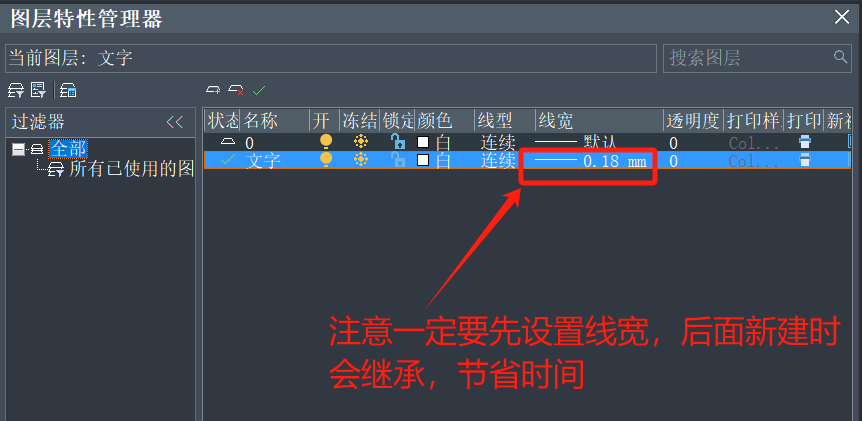
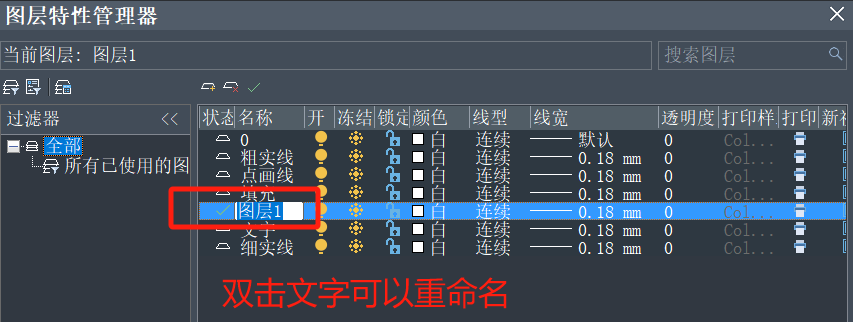

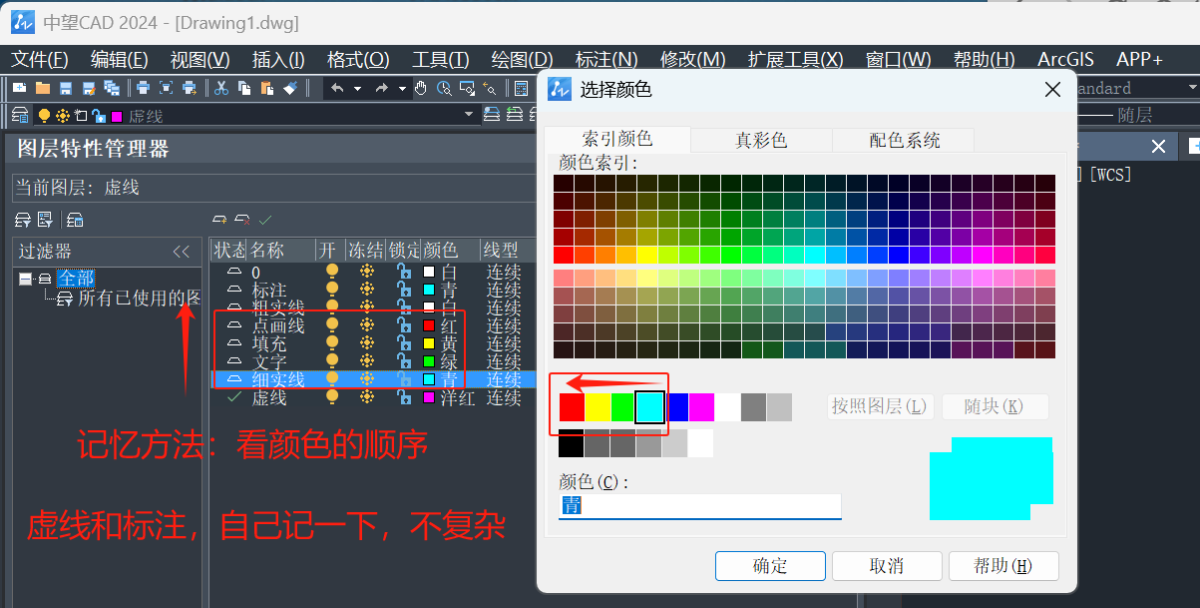
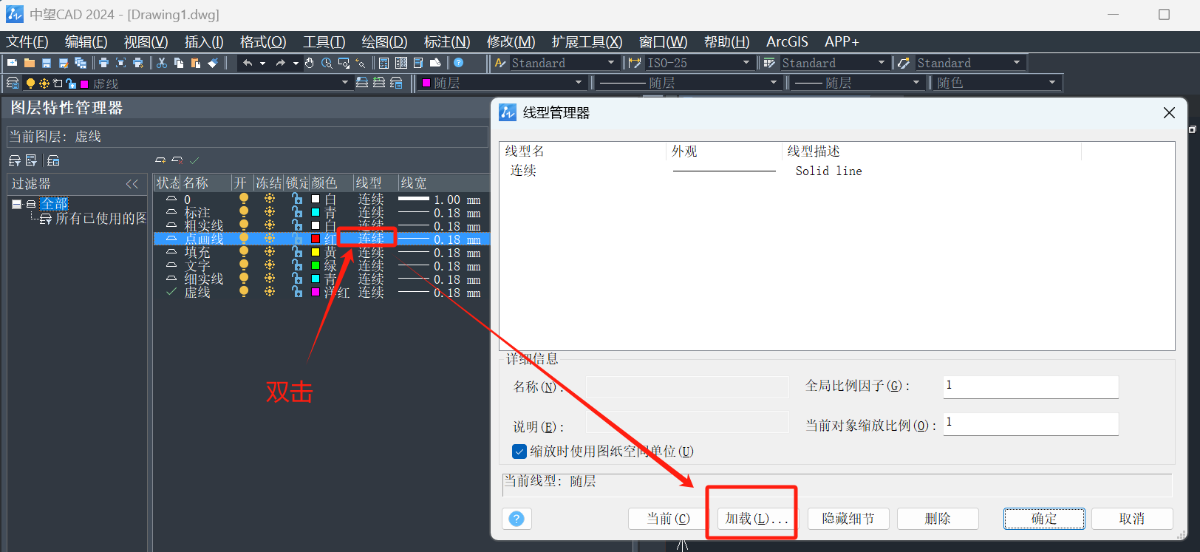
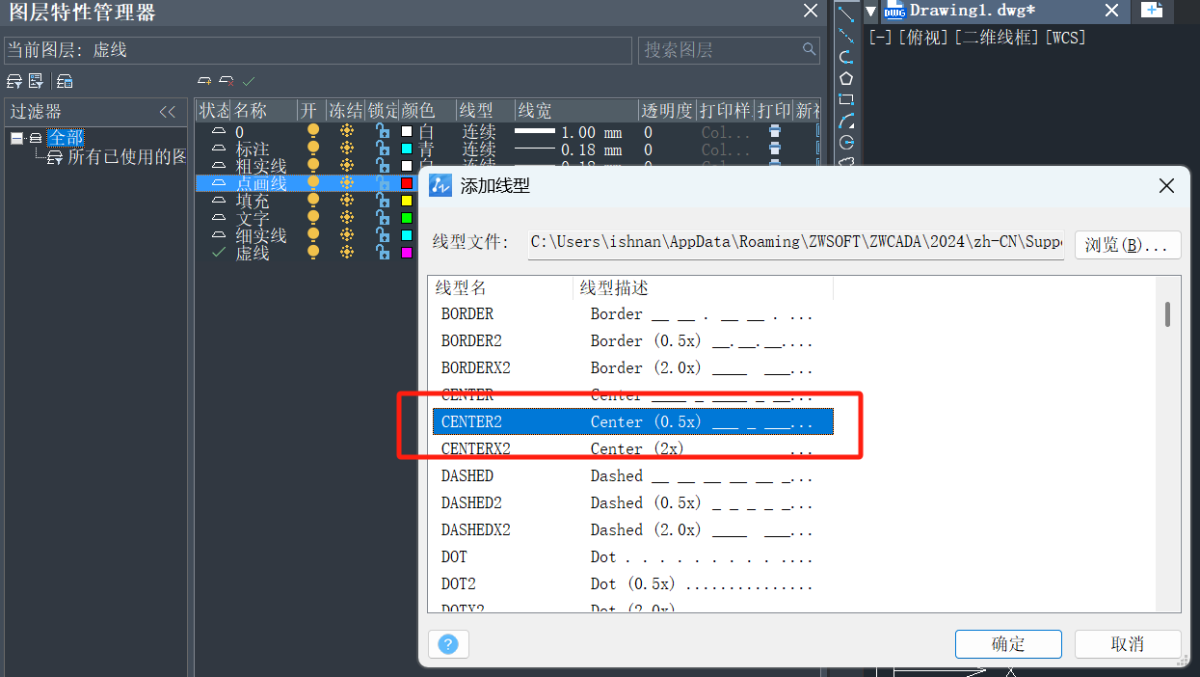
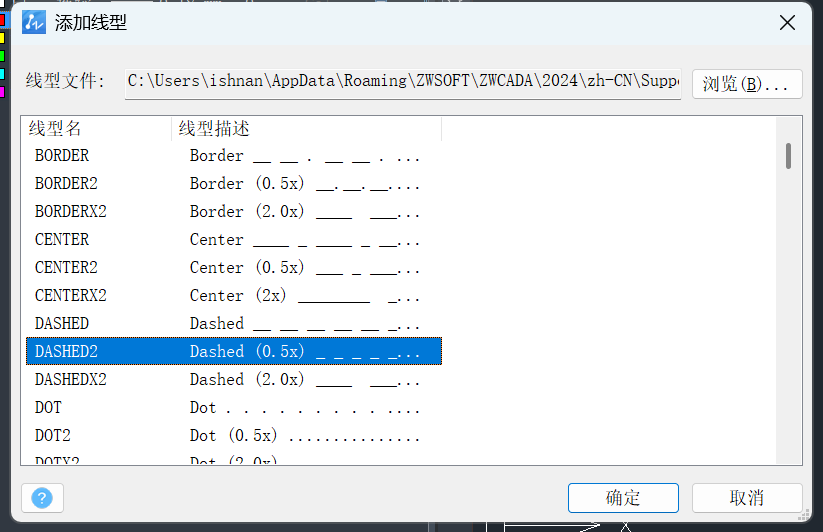
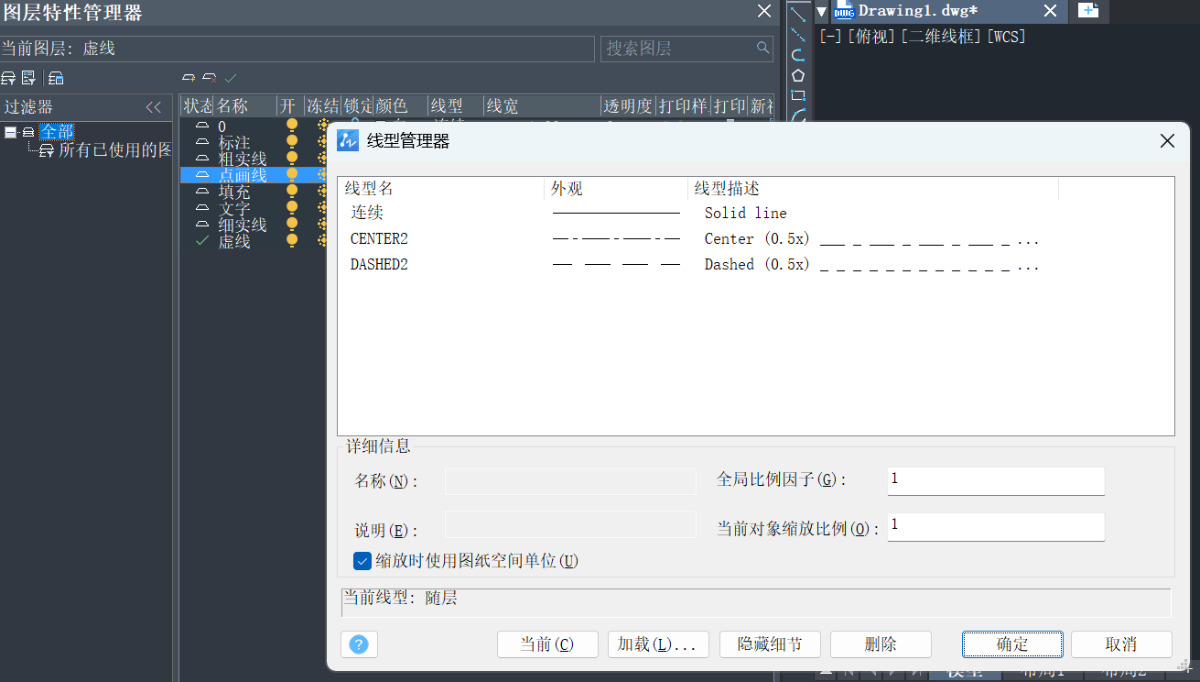
重要的事情说3遍!请你记住下面这张图,并记住颜色顺序,因为我们习惯了!
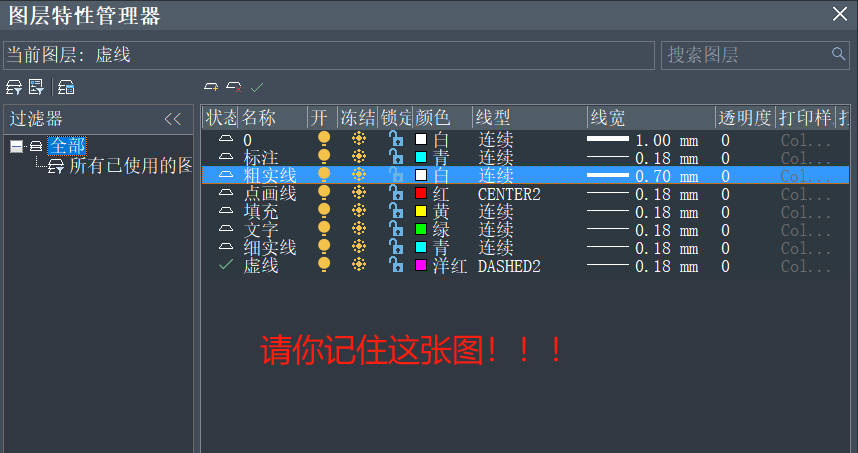
总结:
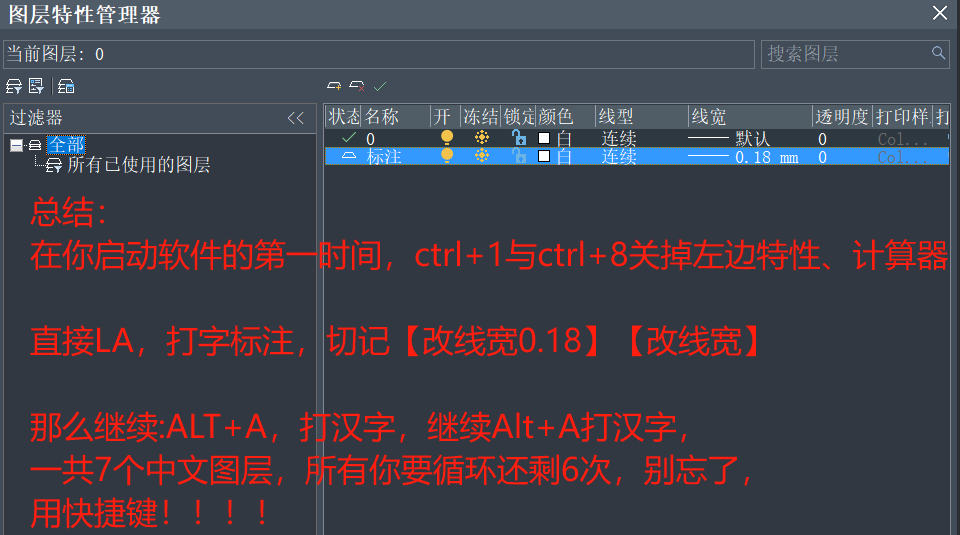
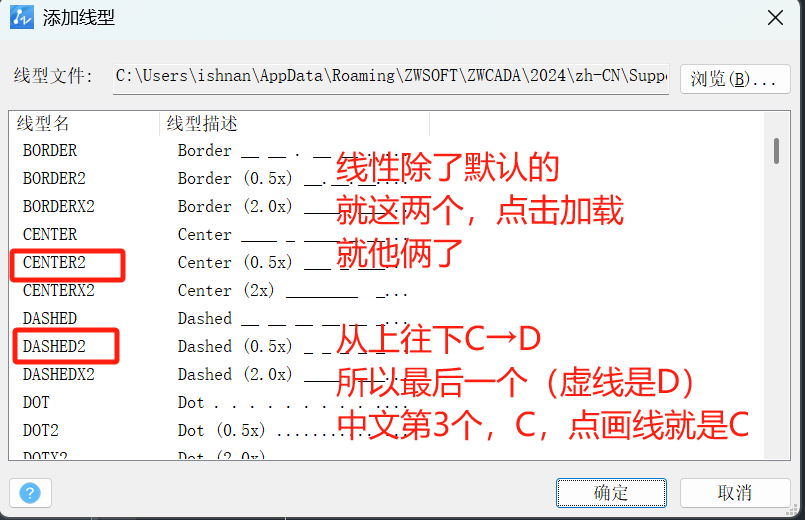
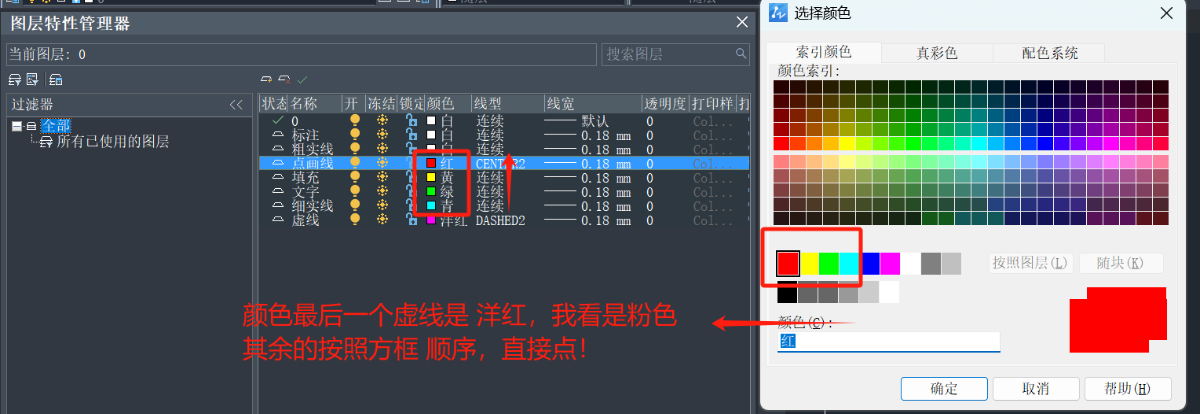
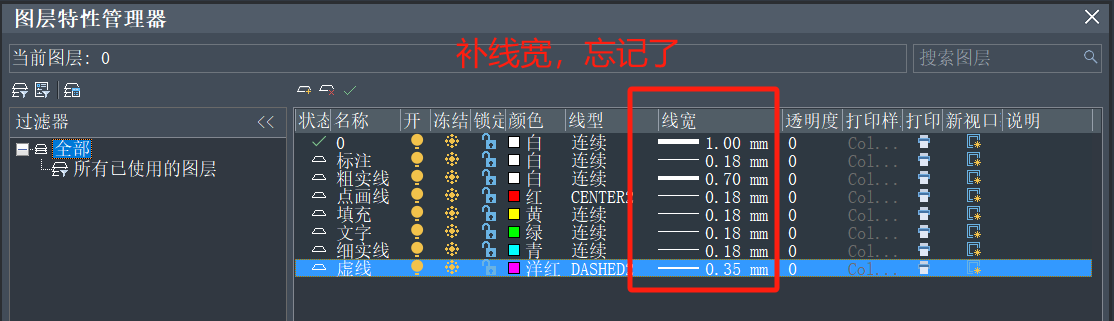
到此,图层完成了
再来看方框
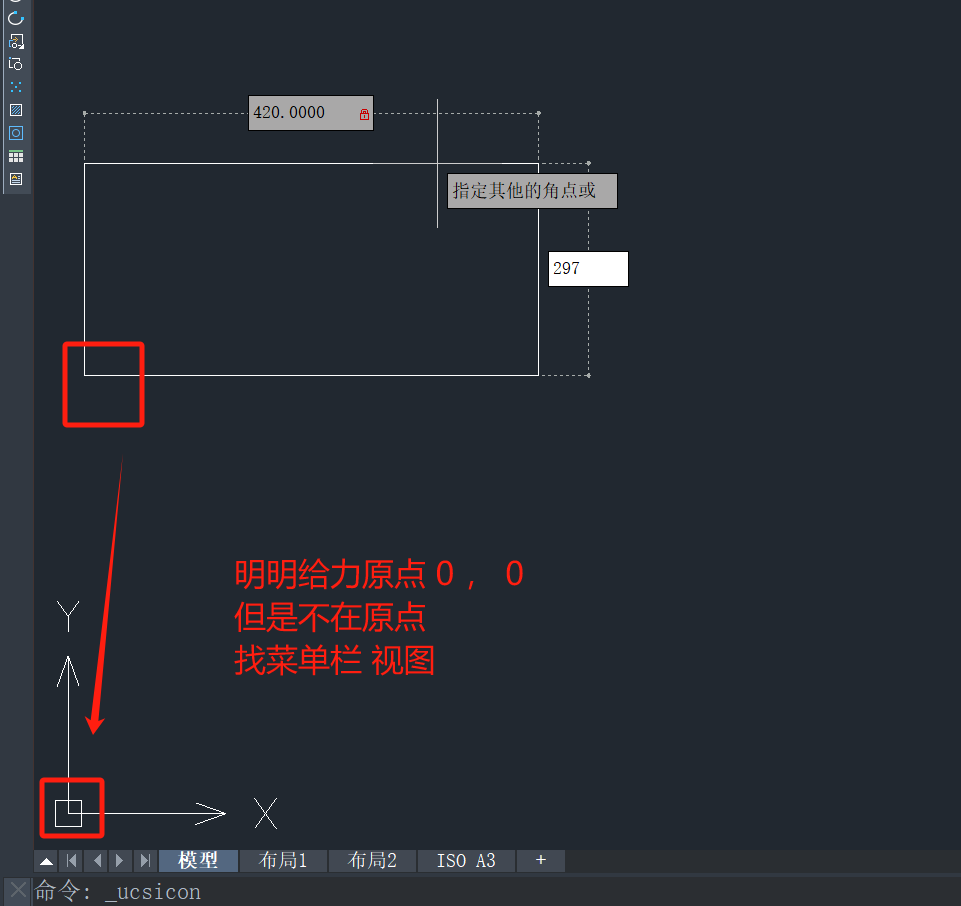
按照下面的
把

如果说不给输入尺寸,那是你关闭了动态输入,直接F12,或者按照图示
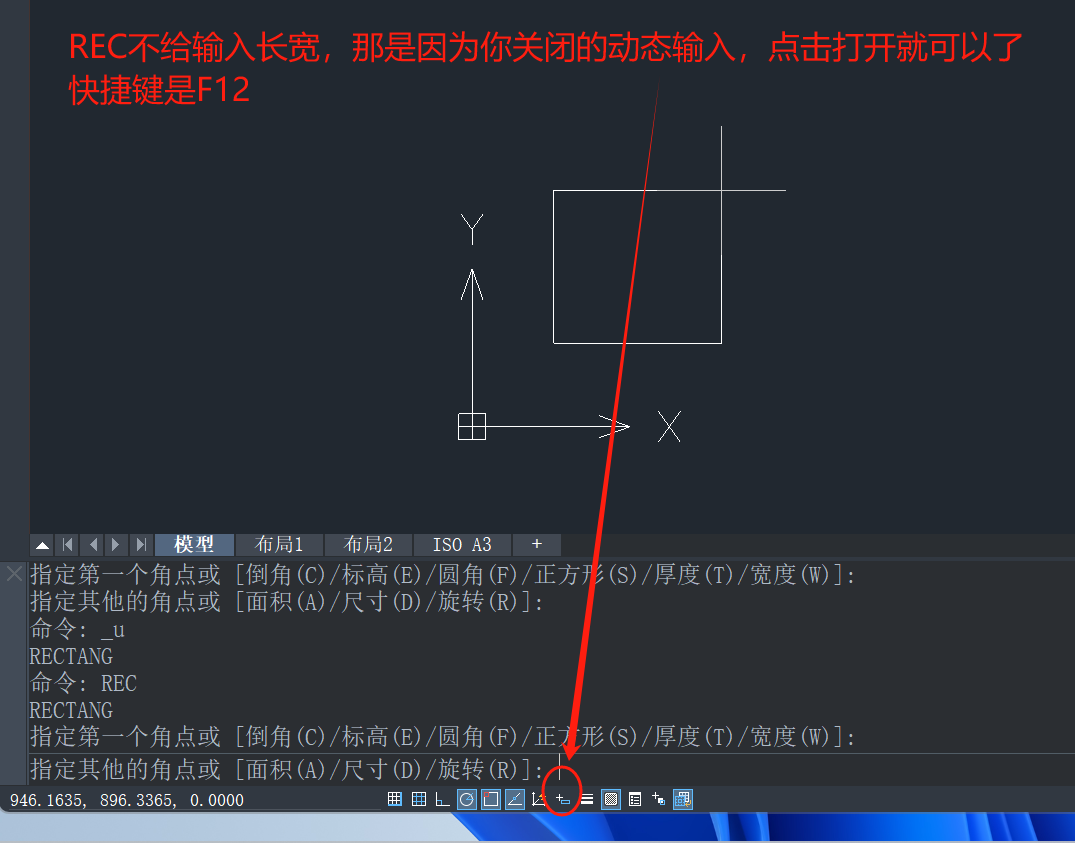
如果说REC后不给输入第一个坐标点,出现角度了,软件问题,重装解决
或者尝试
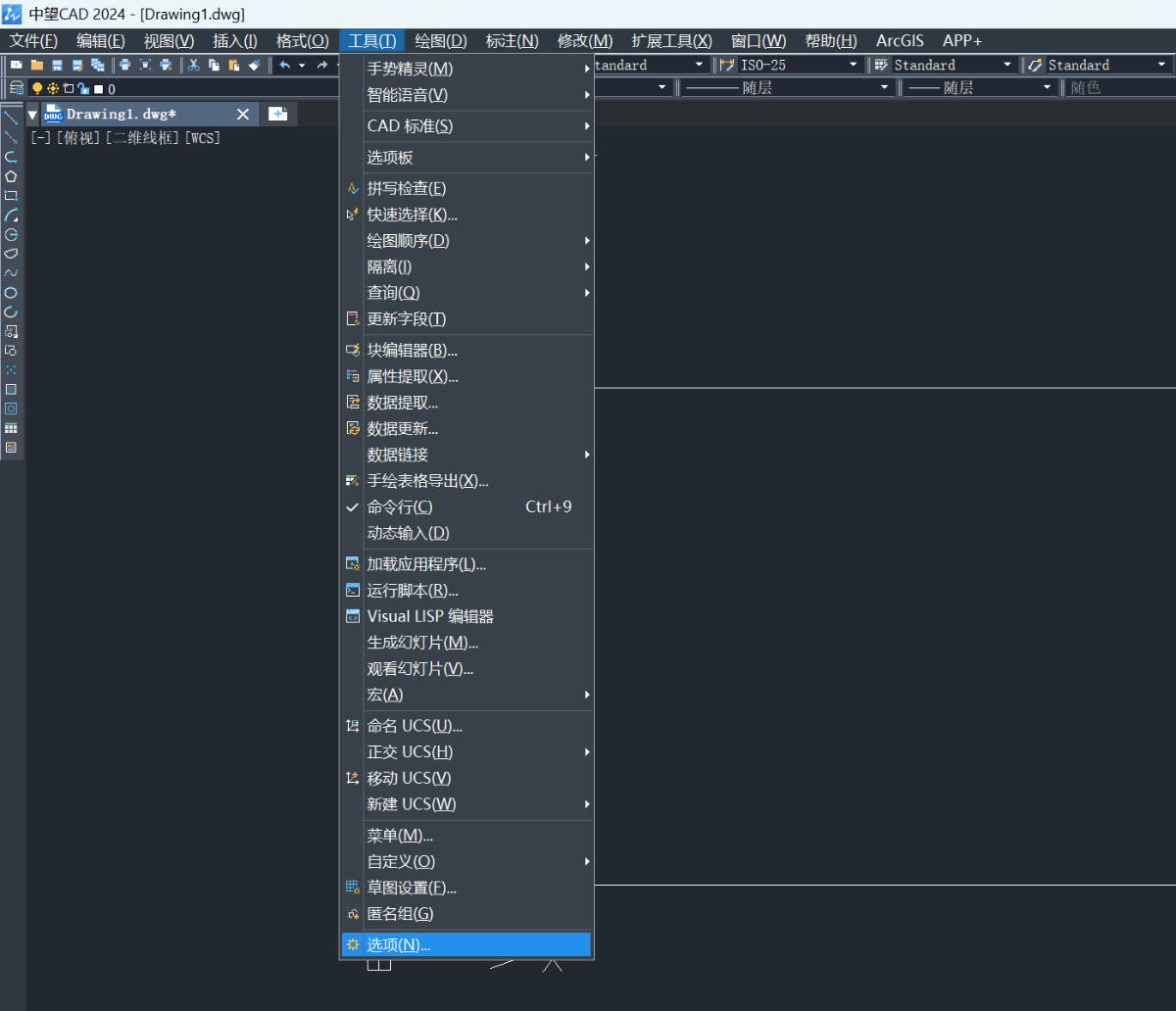
找到选项,注意!!!
在今后中,不论那个软件的,【选项】都在【工具】菜单栏下
或者你可以用命令【op】,英文全写【option就是选项的意思,好记的很!】
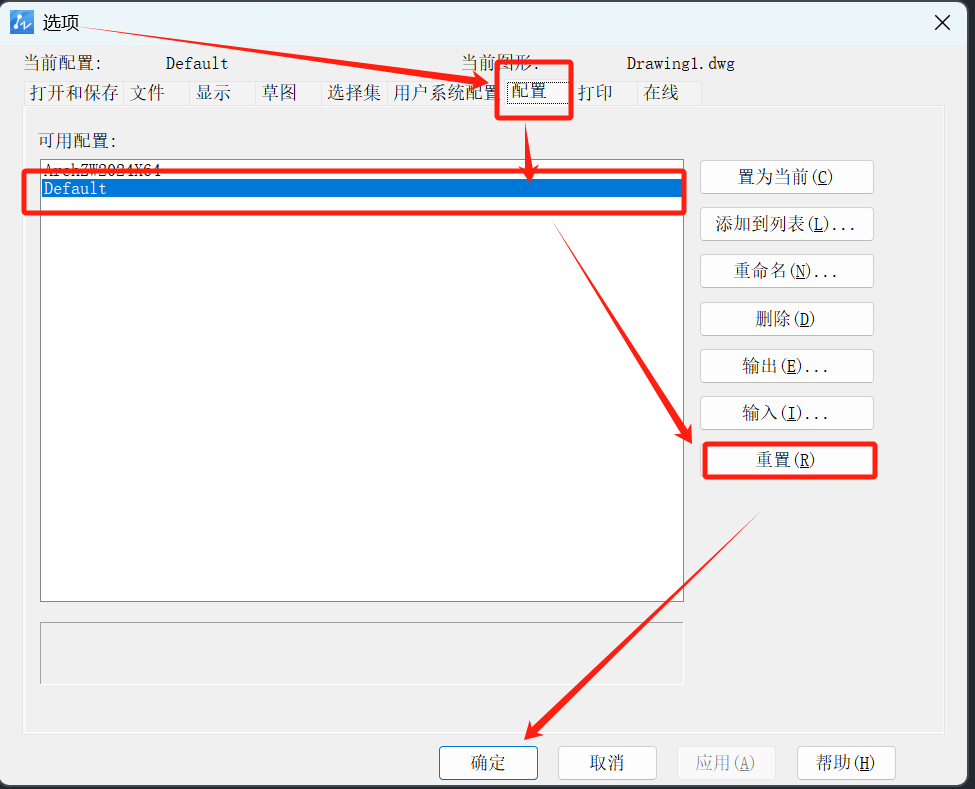
说到这里在提一下莫名其妙的问题,比如常见的,【我的命令窗口丢了】
怎么会丢了呢???
按照思路,凡是视图上面丢了的都去【视图】上面找
于是有了这个

我们看到【文本窗口】
但是我想说,这个不是你想要的!
记快捷键吧!
ctrl+9
显示隐藏命令行的!
既然都讲到这里了
再说一个
F3
打开或者关闭对象捕捉
启动软件后,你可以直接干的一件事,打开
找到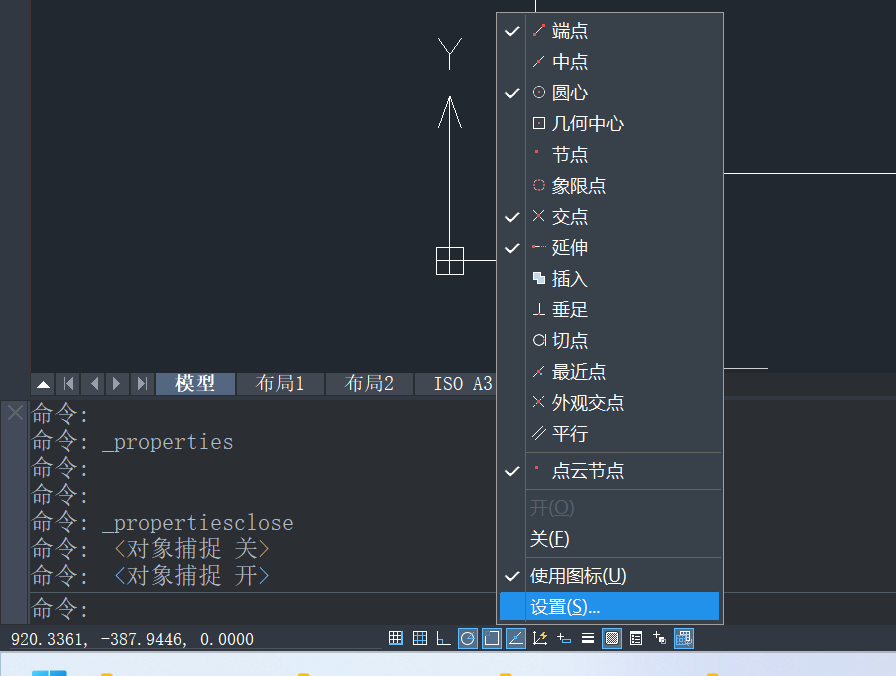
设置,无脑子的,给全选上!!!
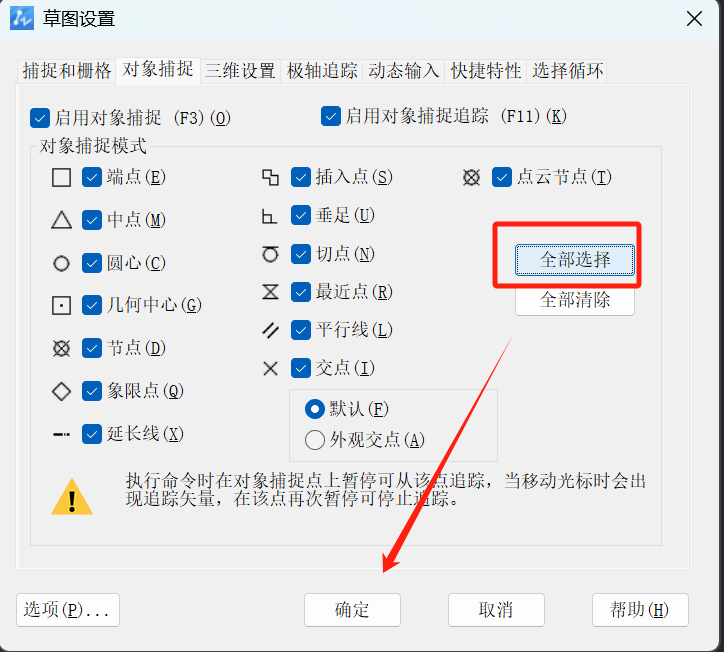
二、标注
快捷键【D】
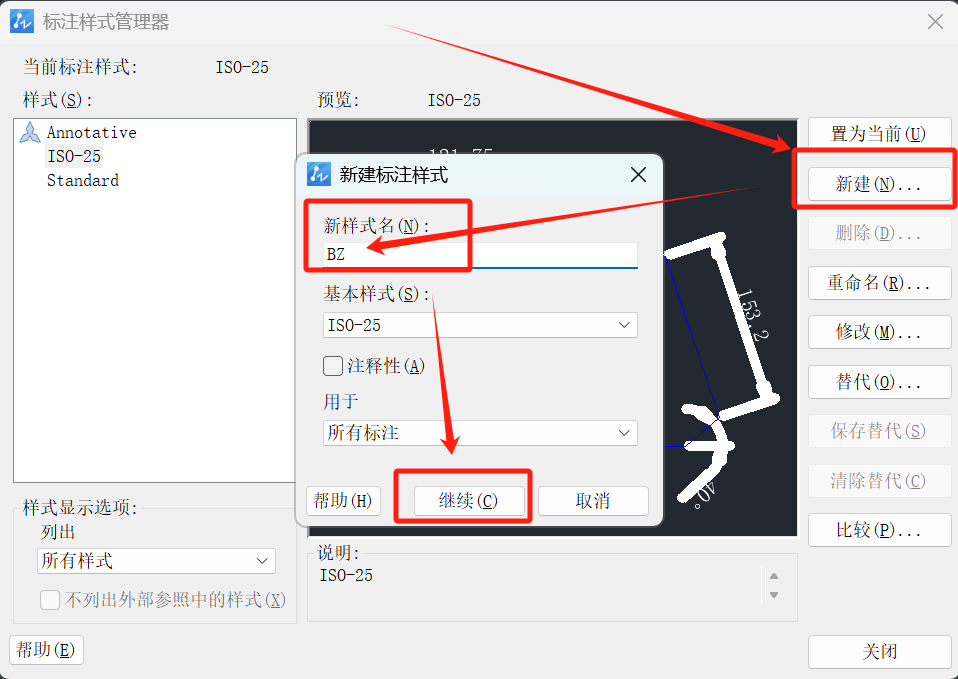
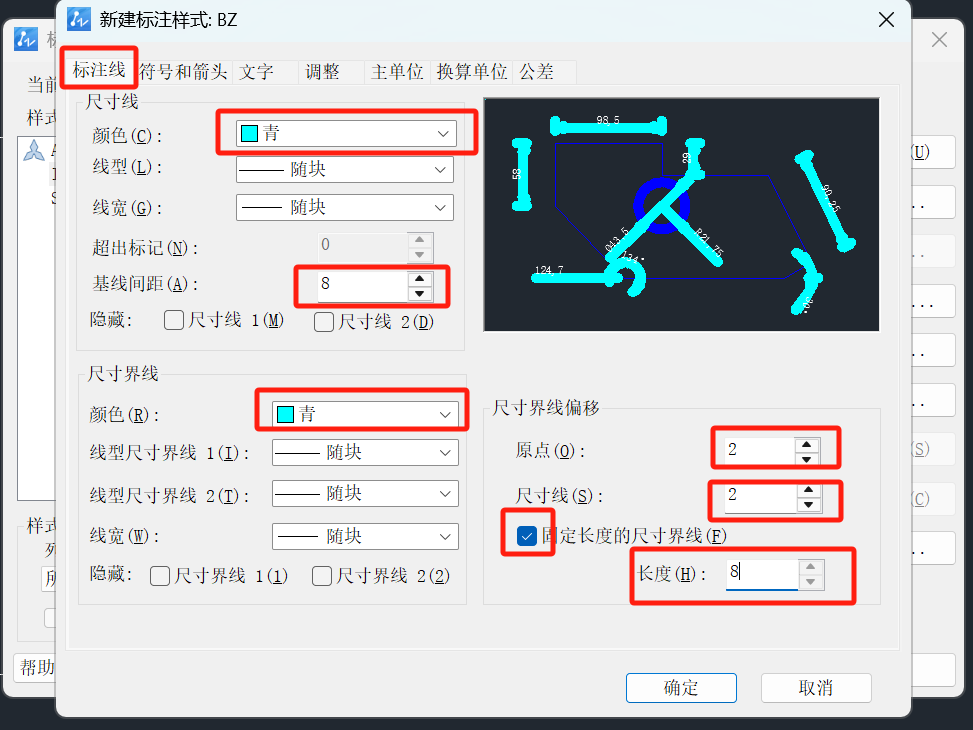
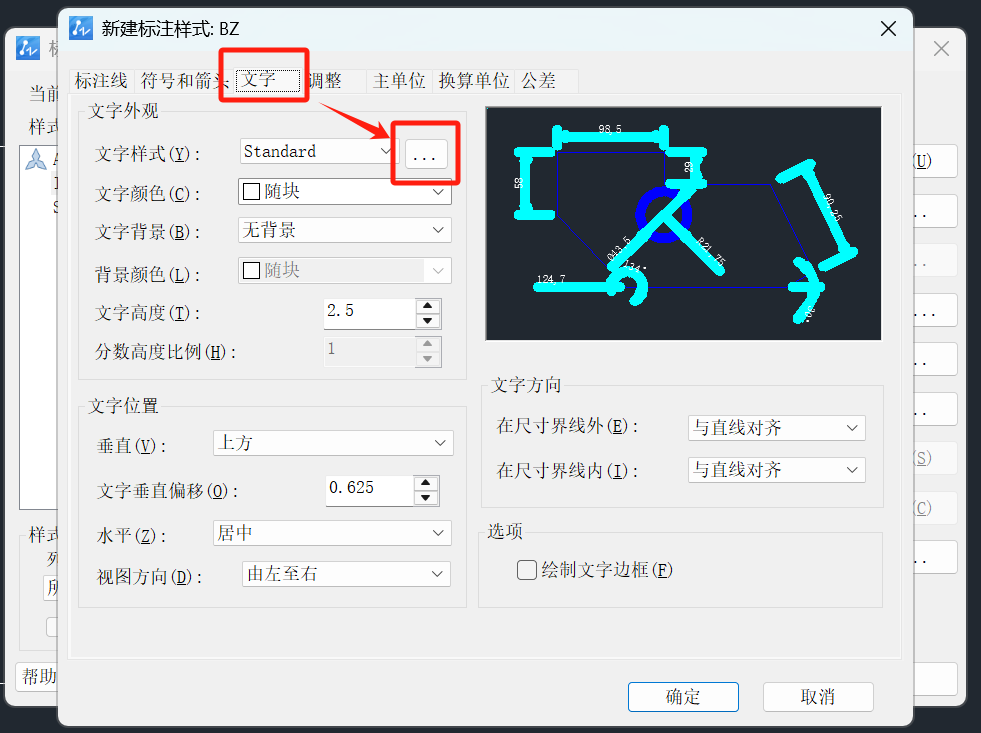
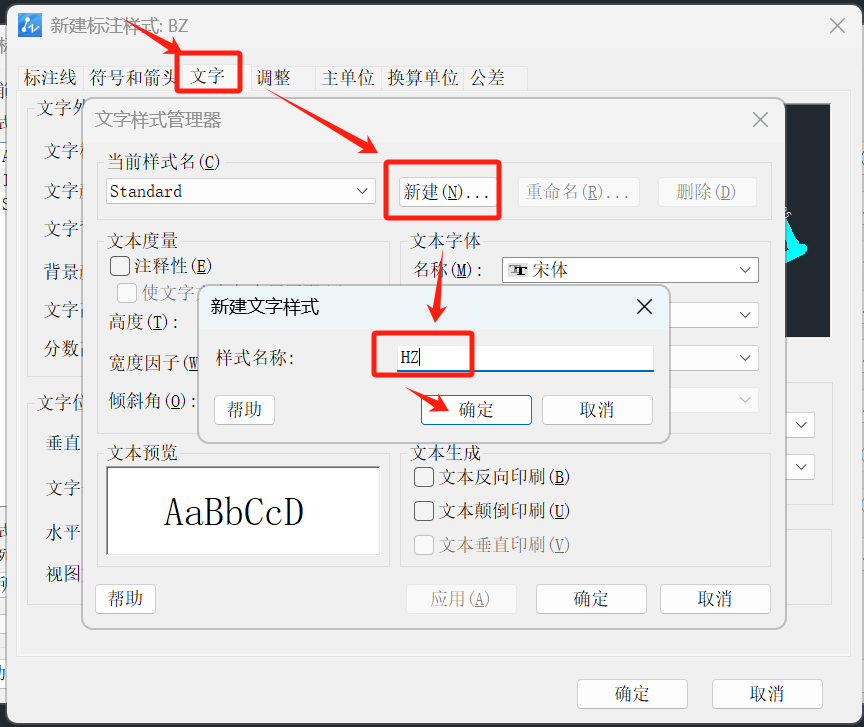
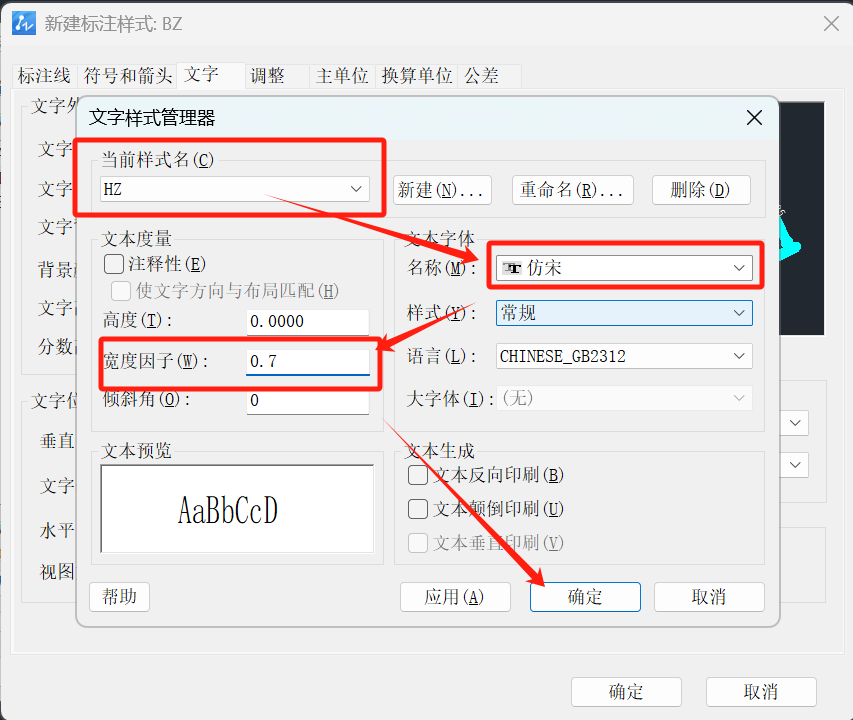
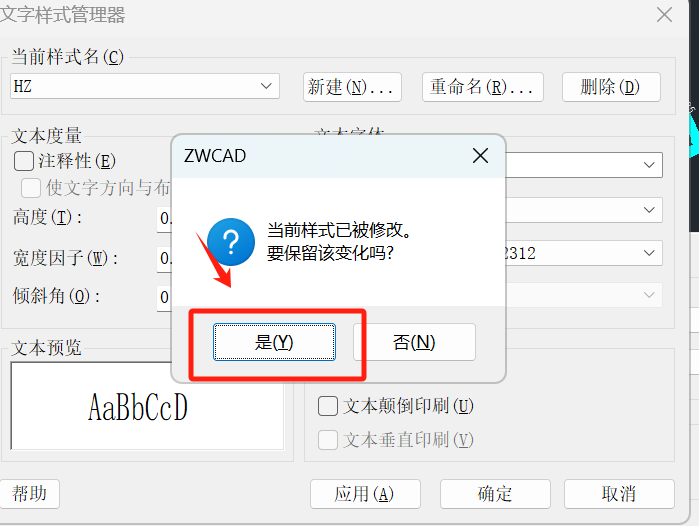
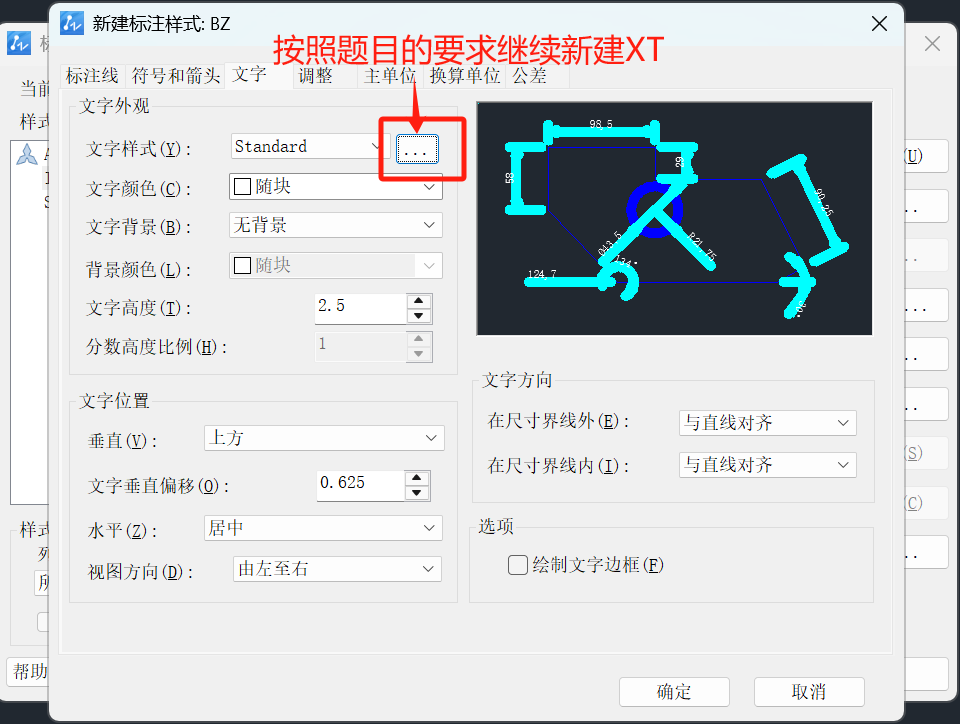
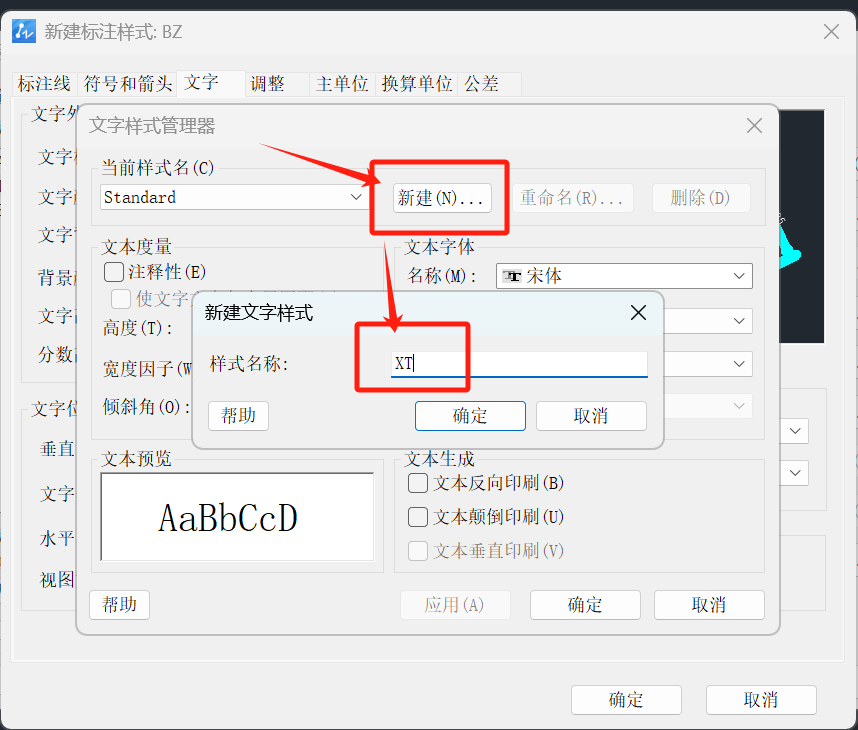
说明上面的HZ是【汉字】,XT是【斜体】的缩写,好理解!
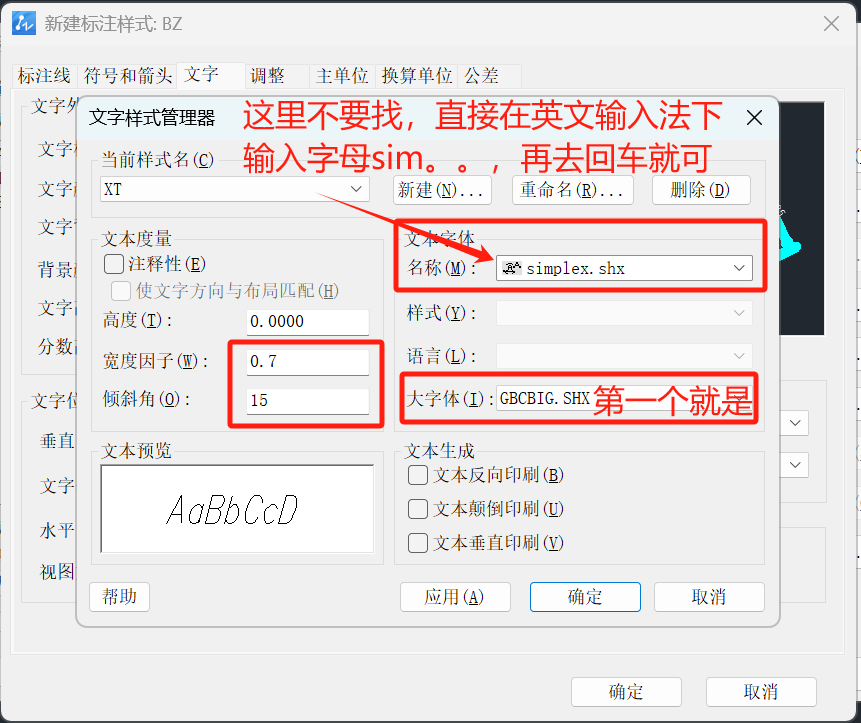
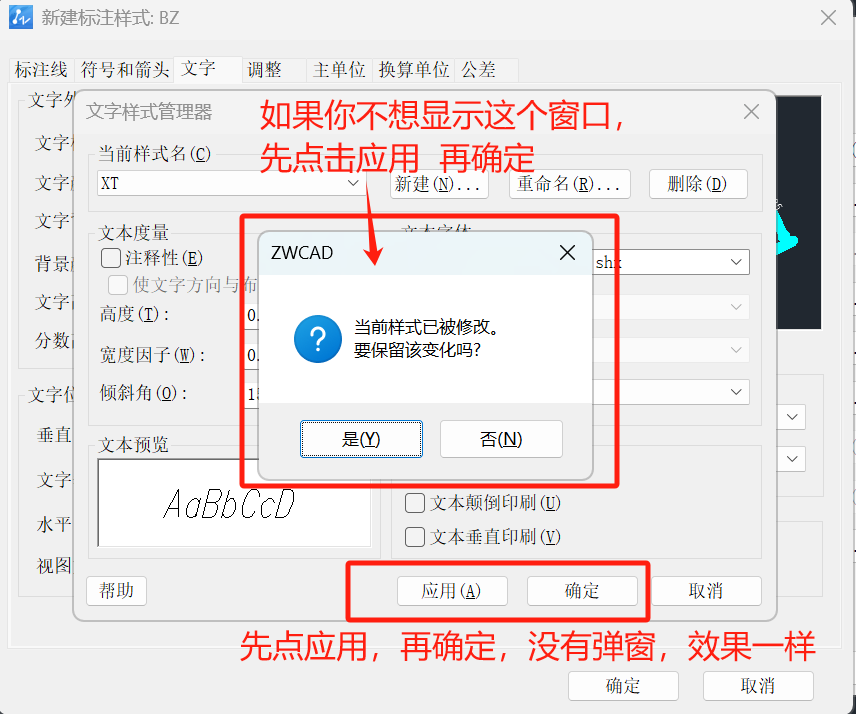
【注意,你可千万不能点击:否。等于没做!!!】
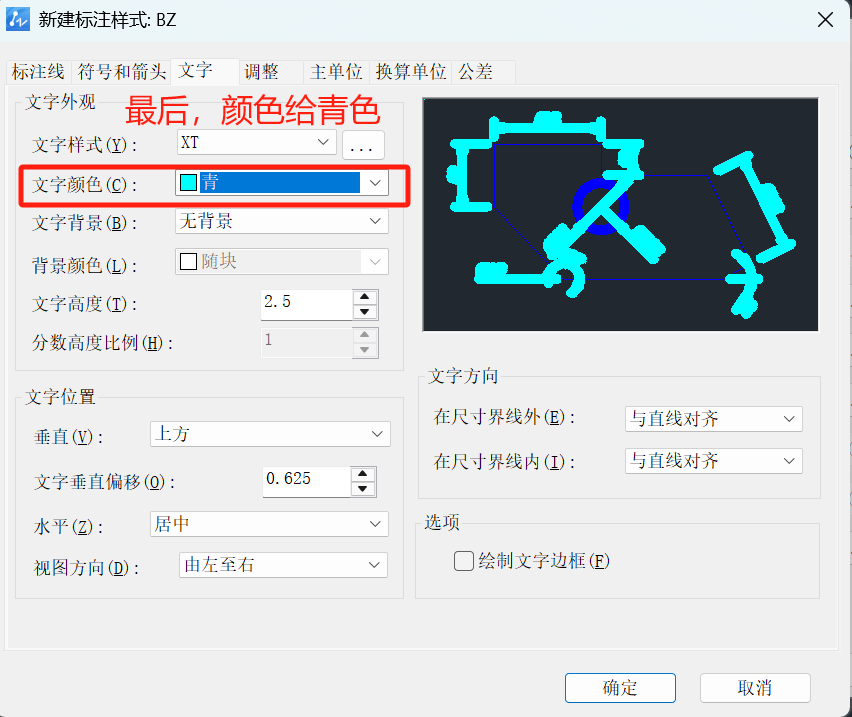
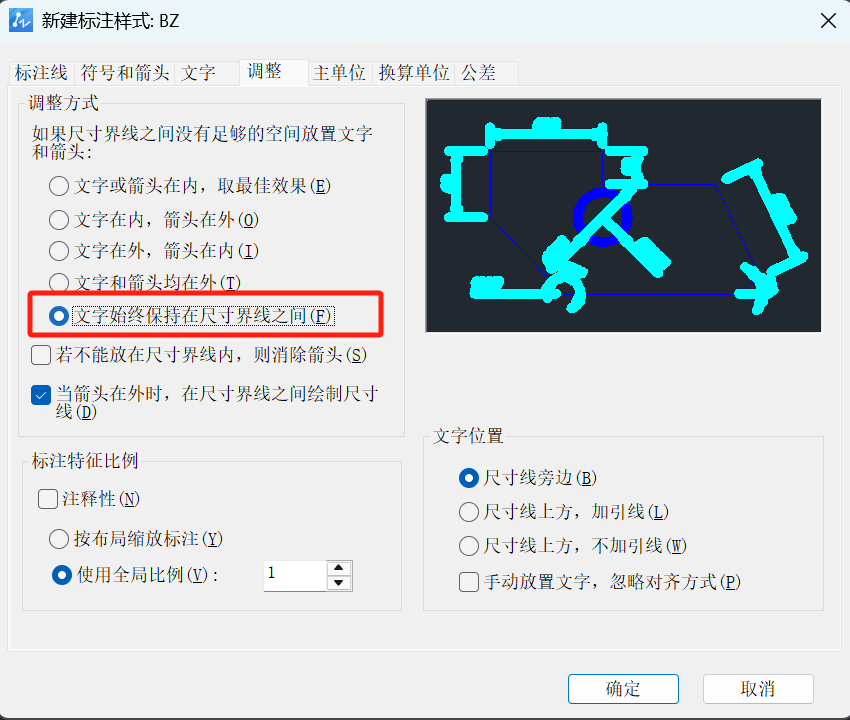
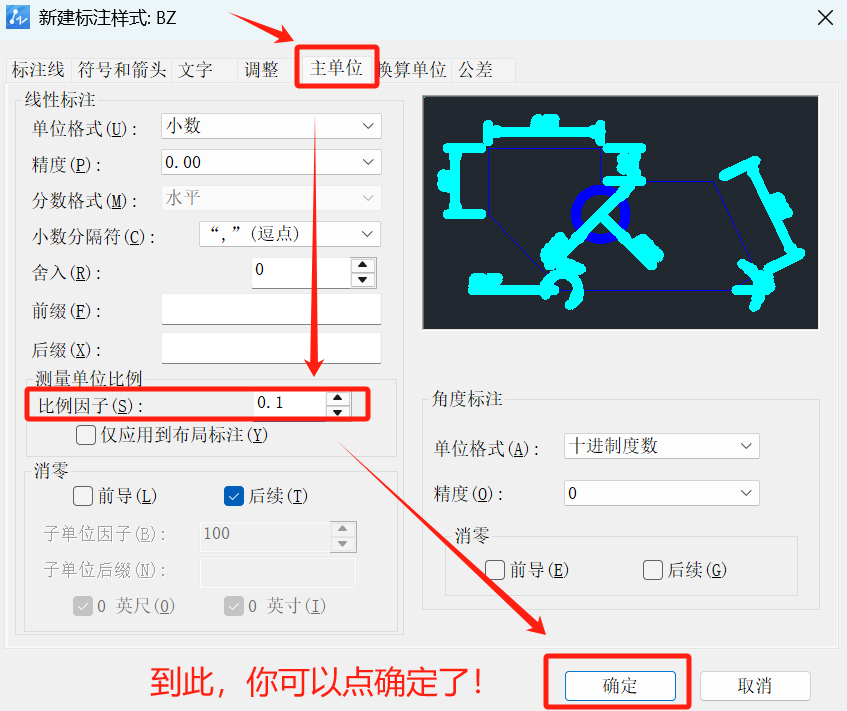
题目中要求标注下面还有子标注,所以你还得继续!
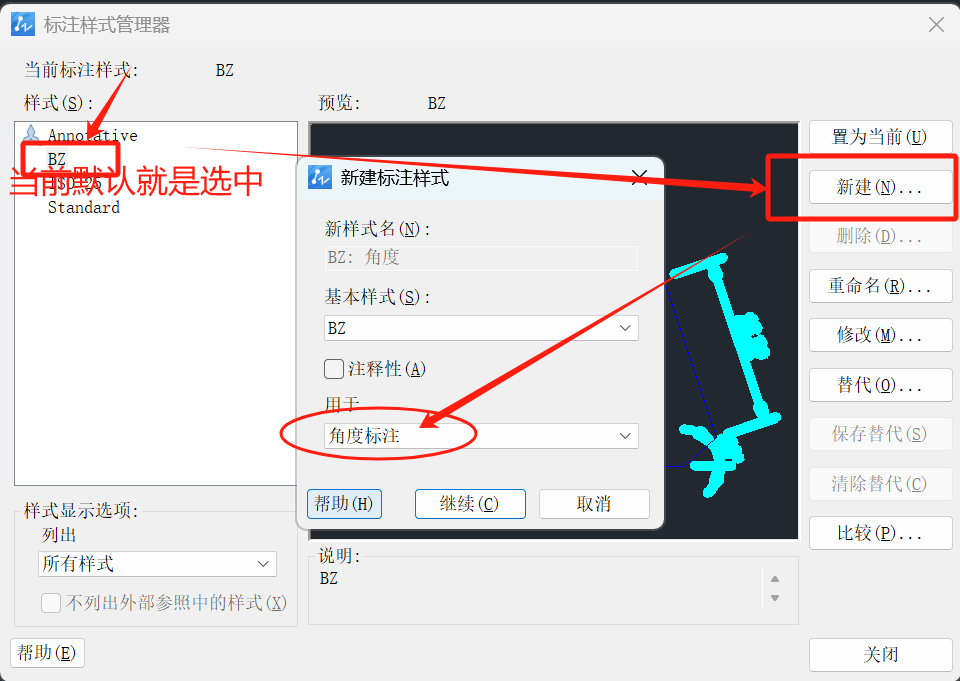
点击继续
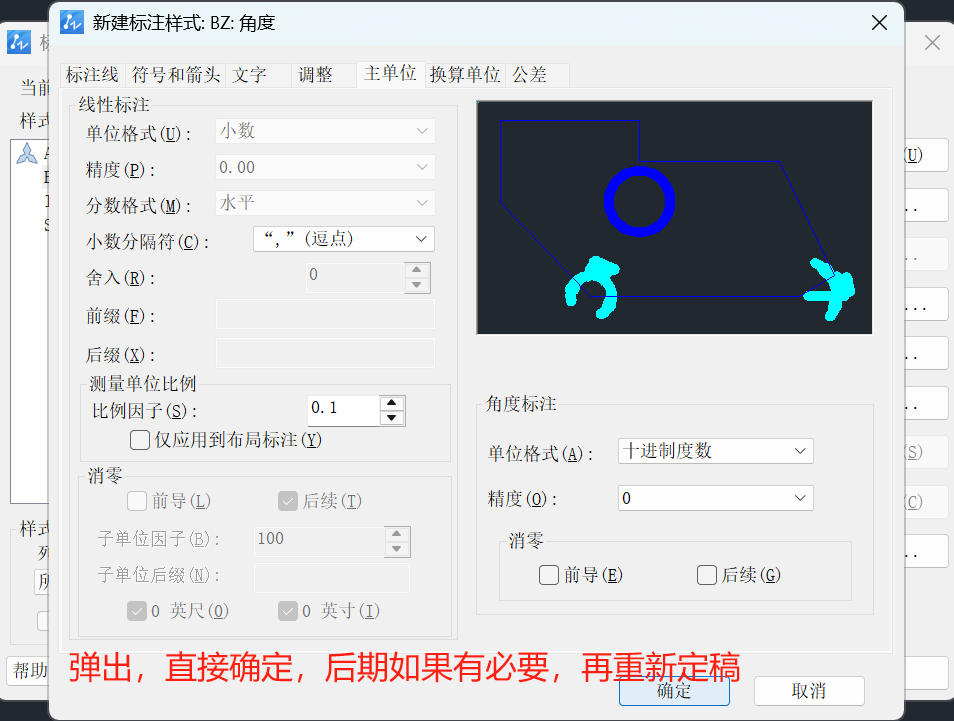
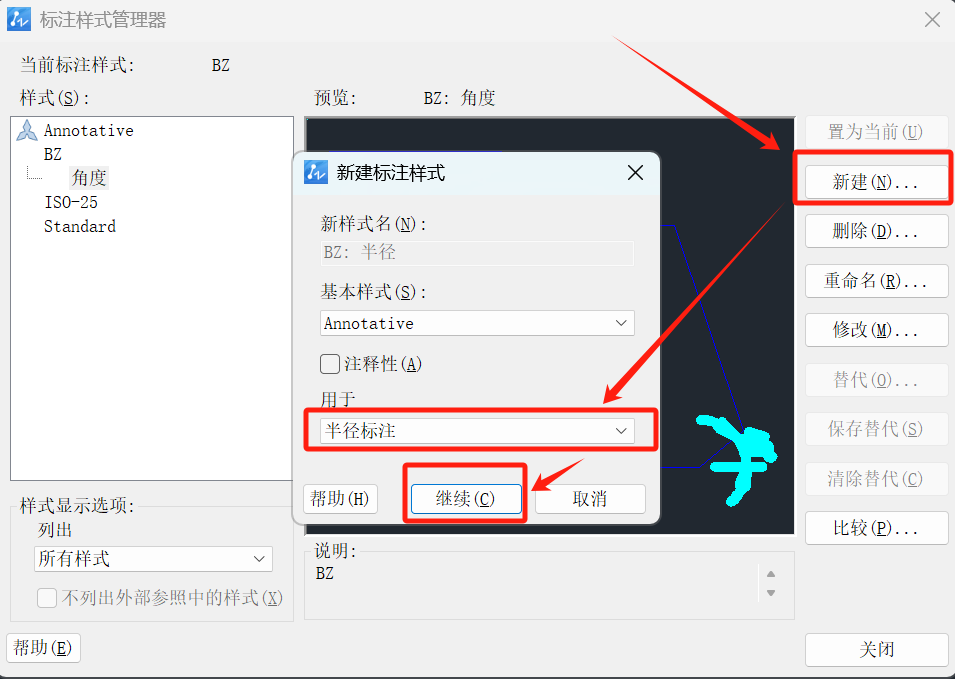
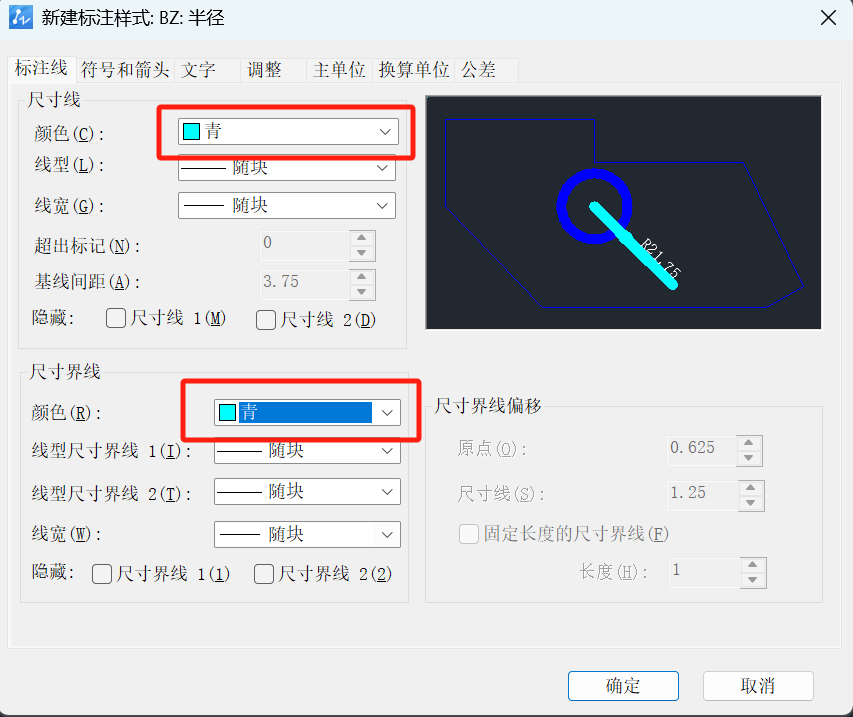
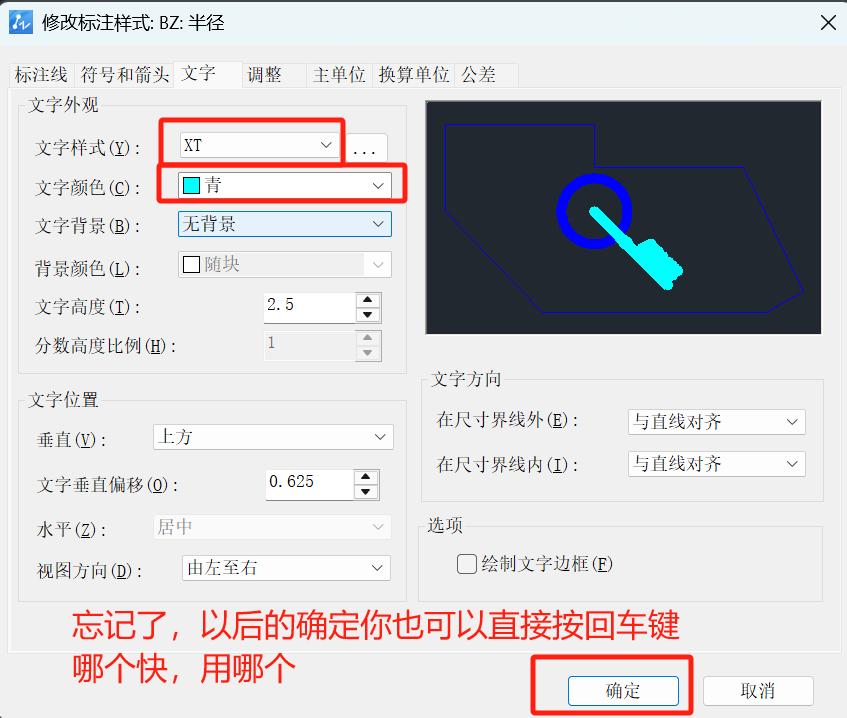
再继续
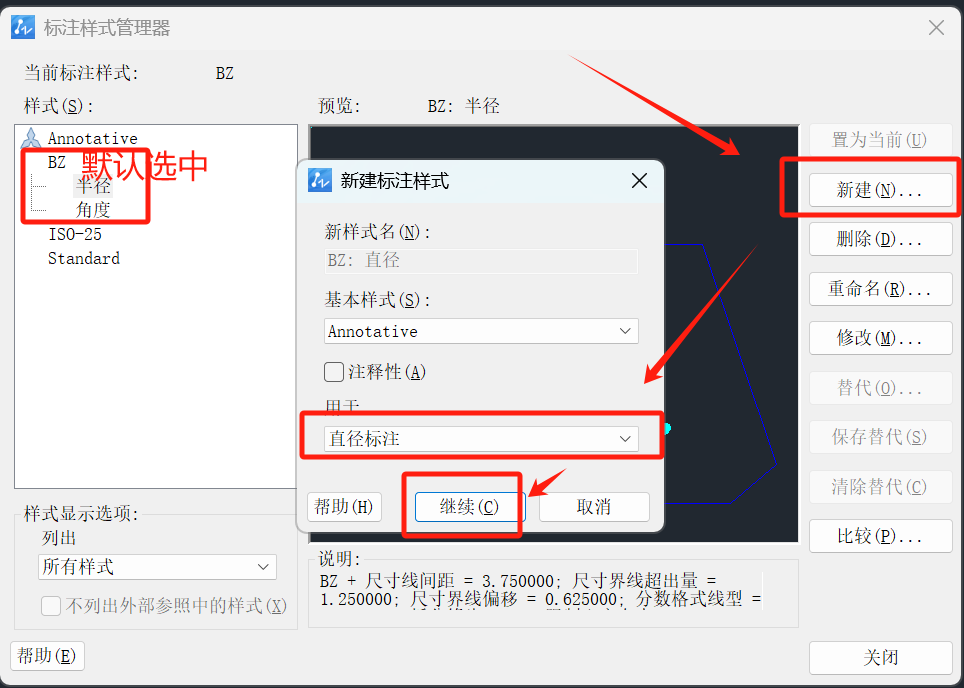
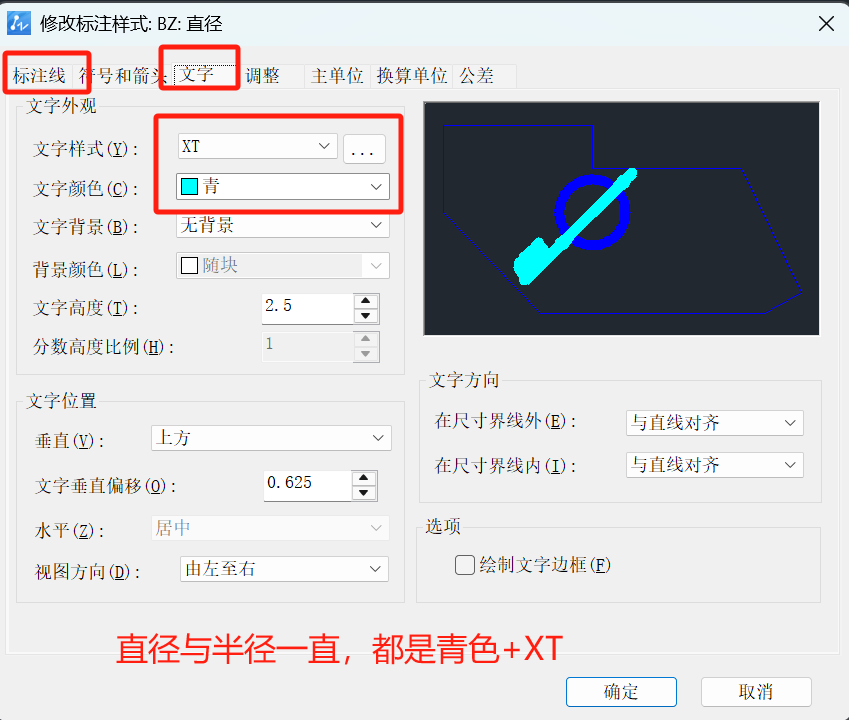
下面这一步,不要忘了!
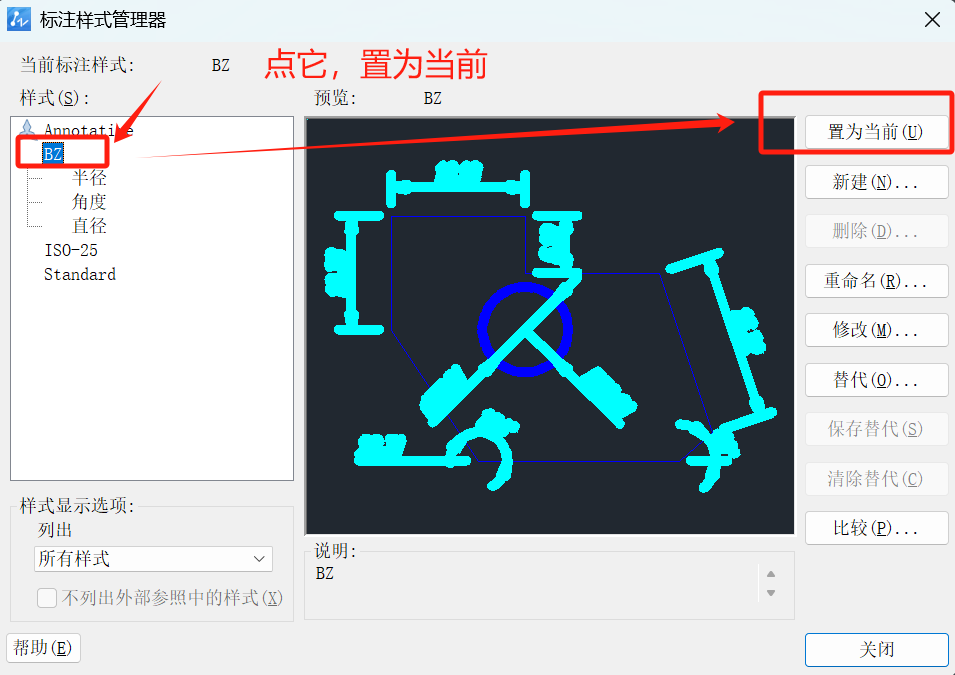
三、画图
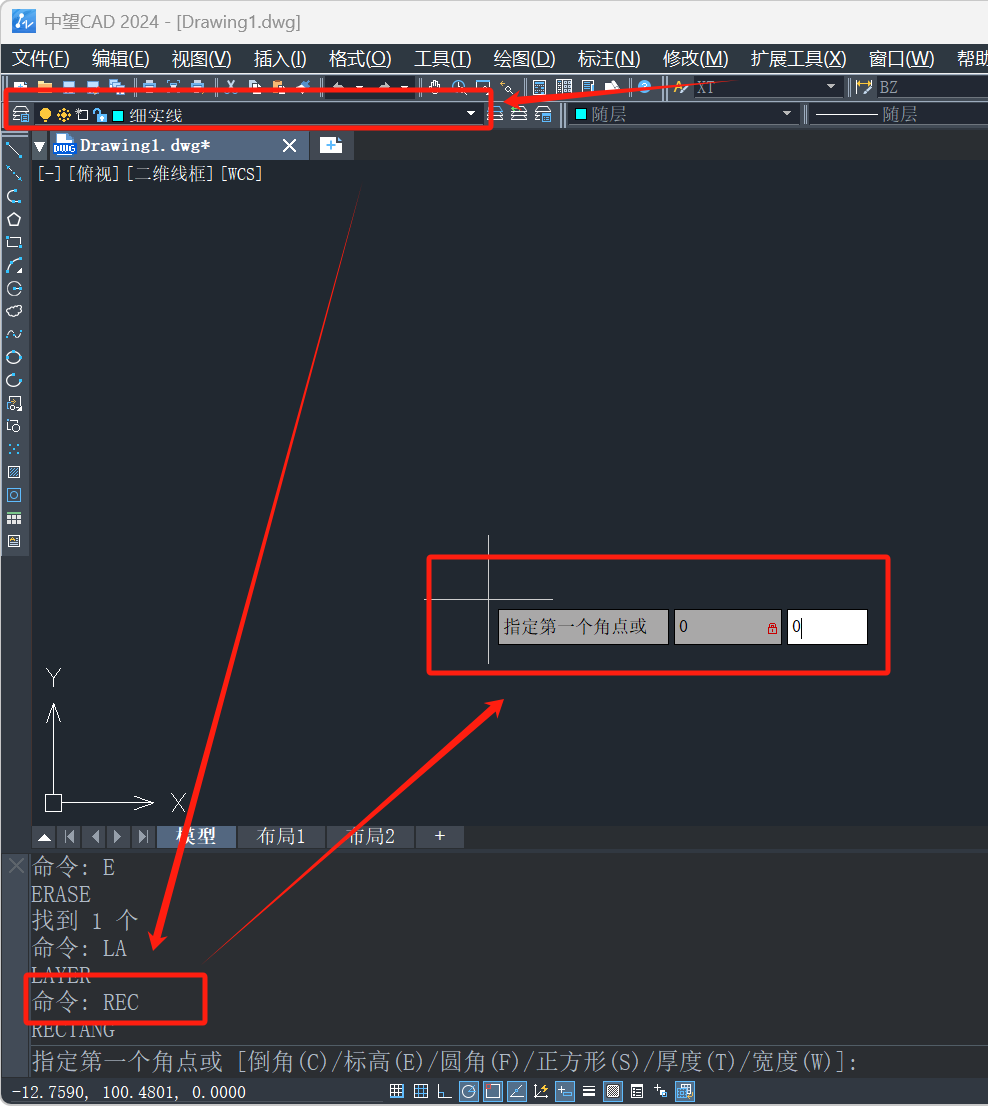
选择图层,命令REC,原点0.0,输入420,按【TAB键】输入297
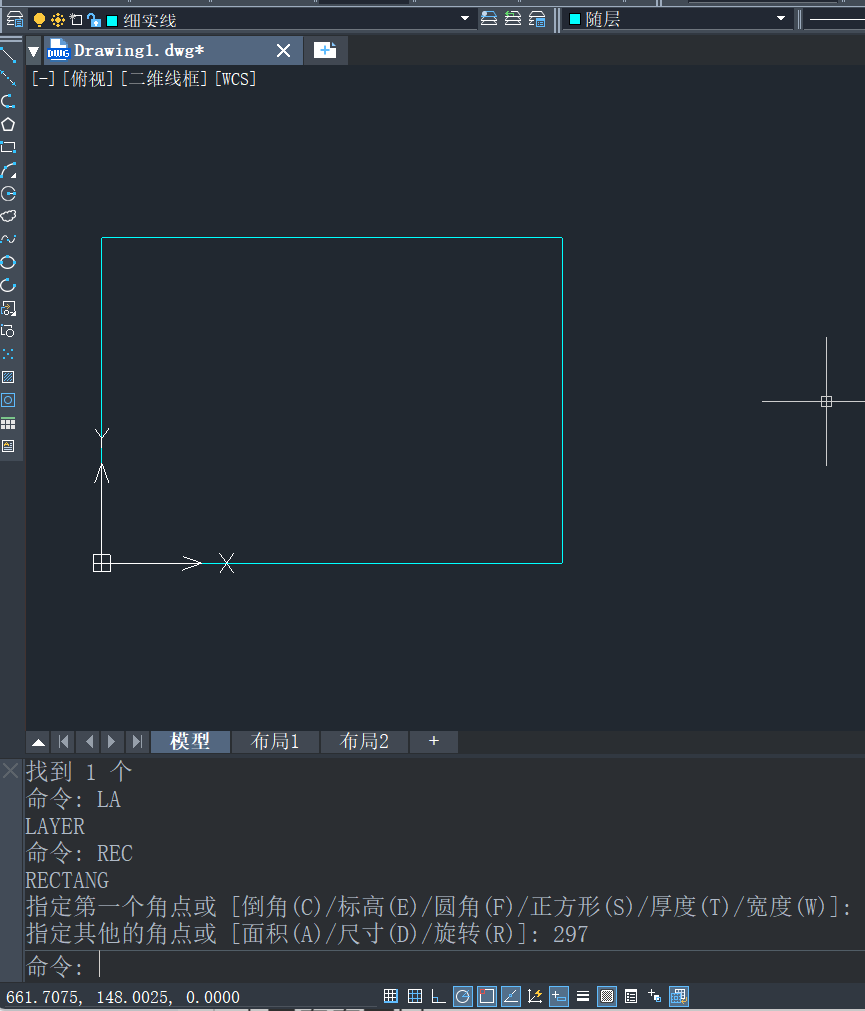
向内偏移10,偏移命令o
偏移按照自己的习惯来
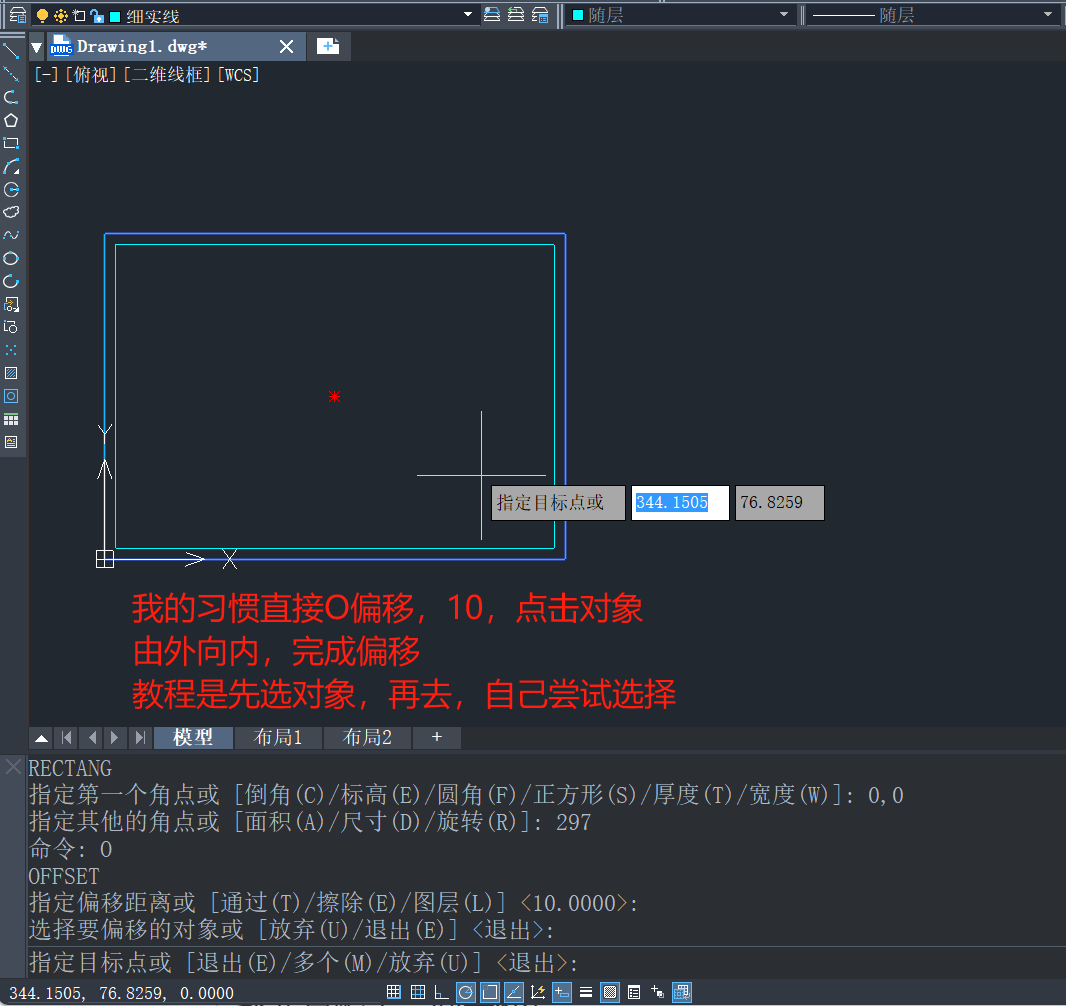

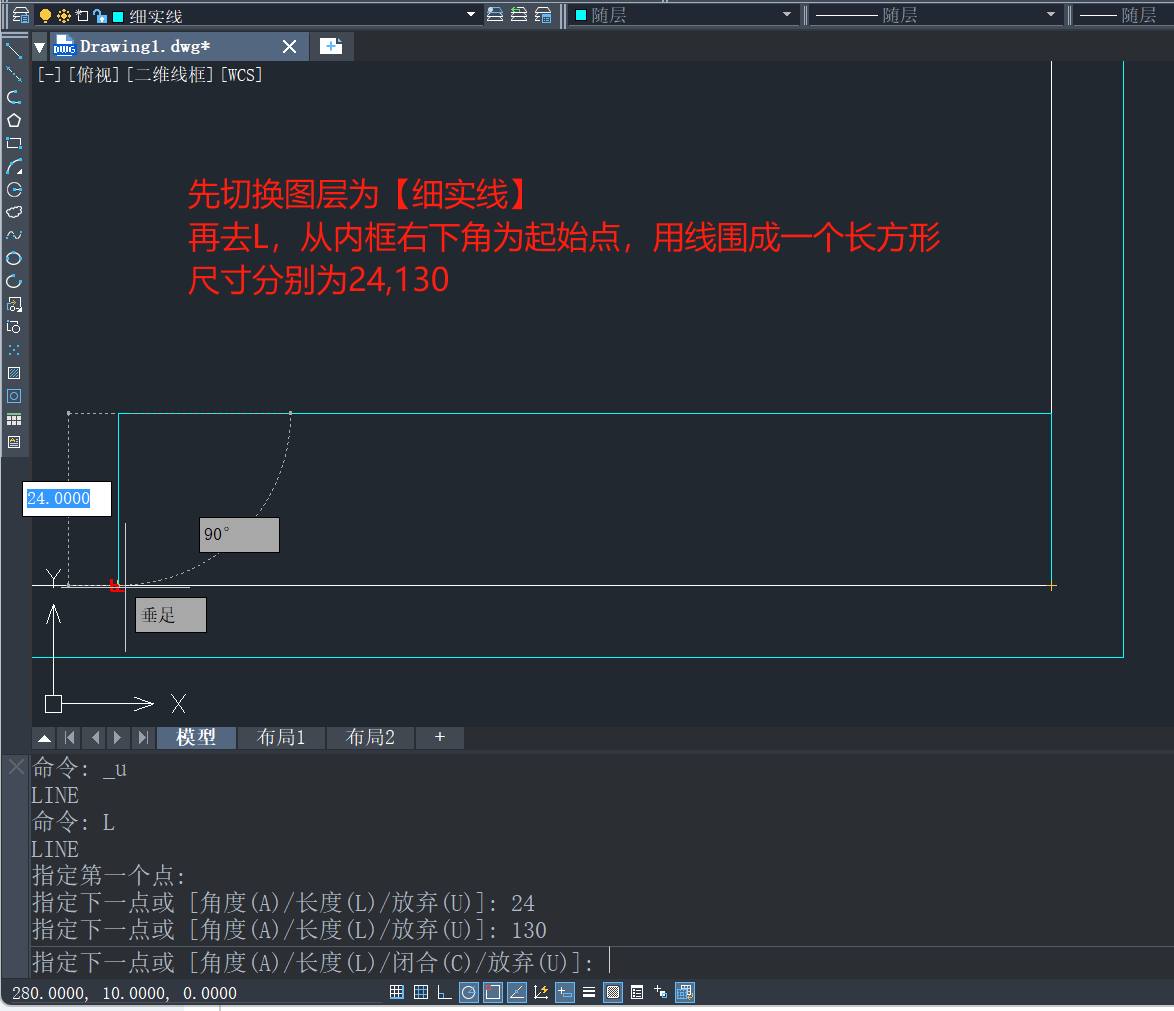
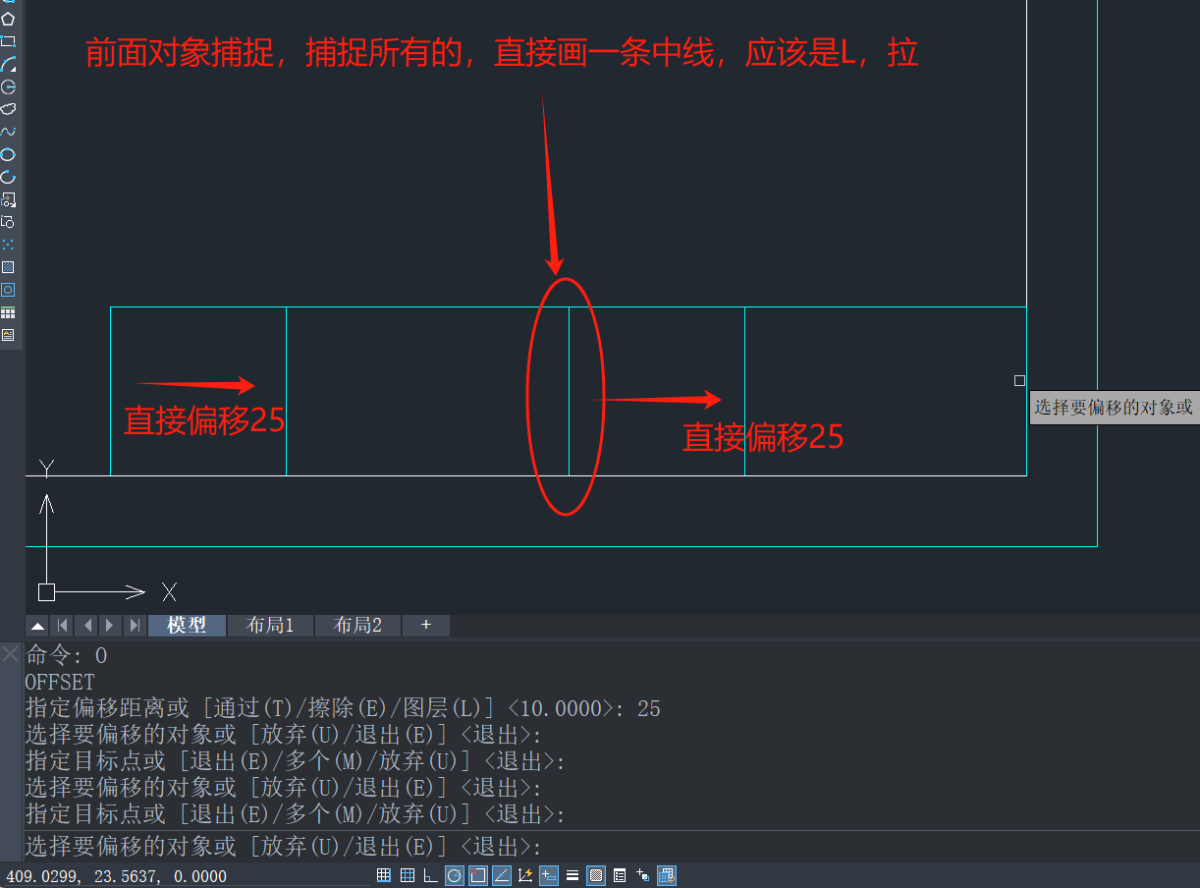
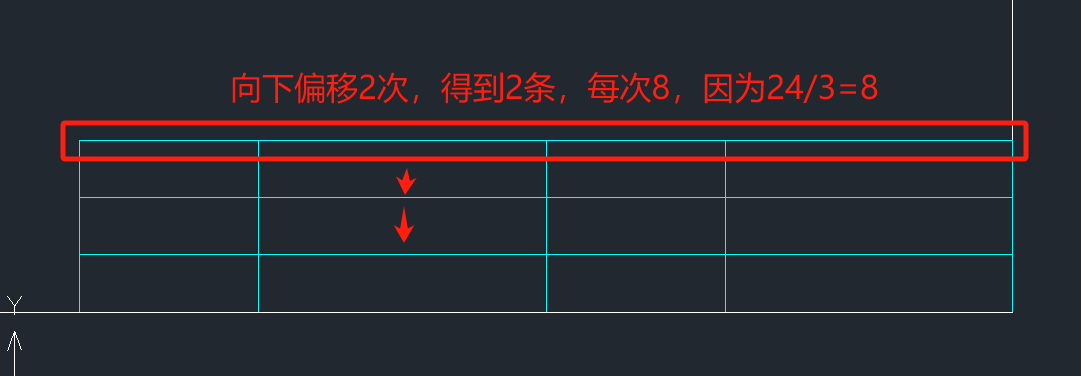
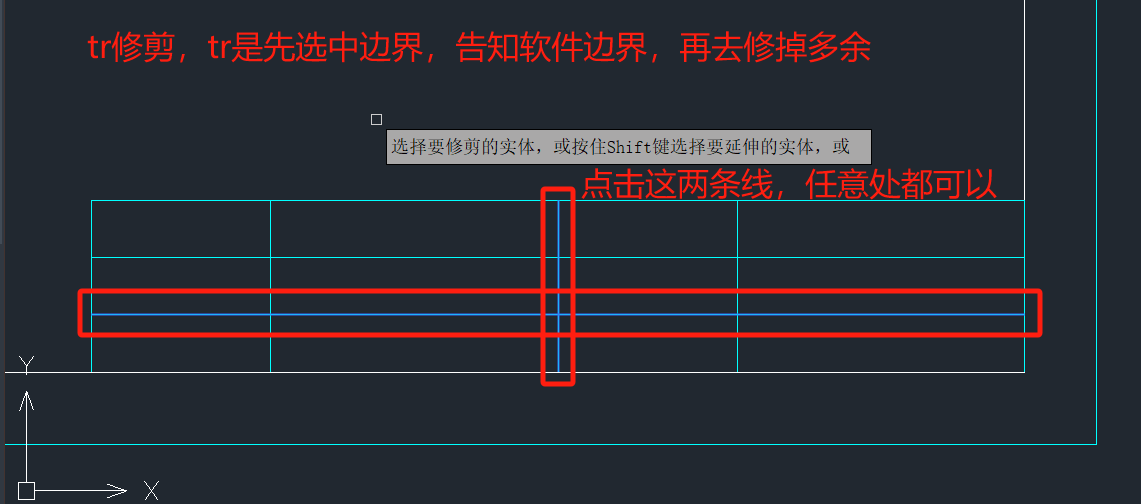
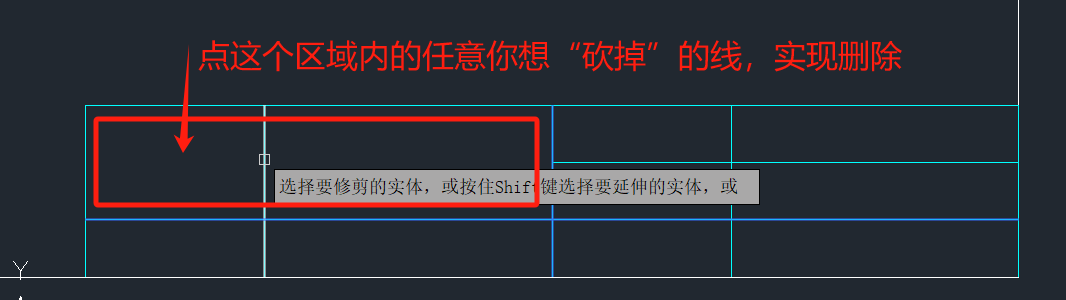
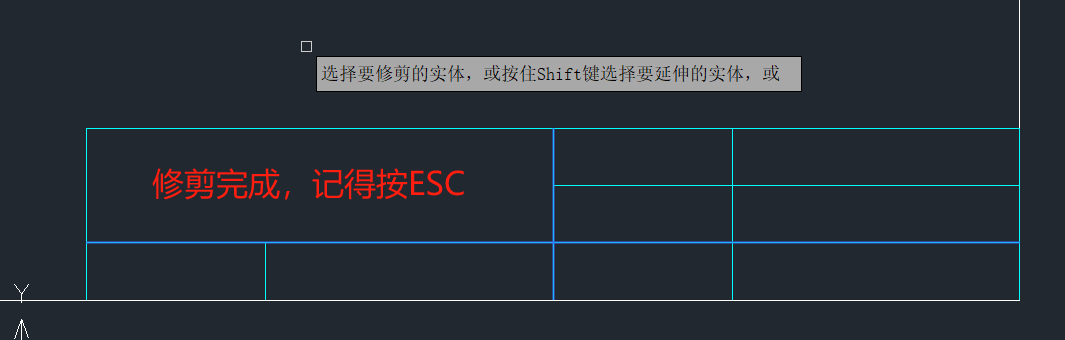
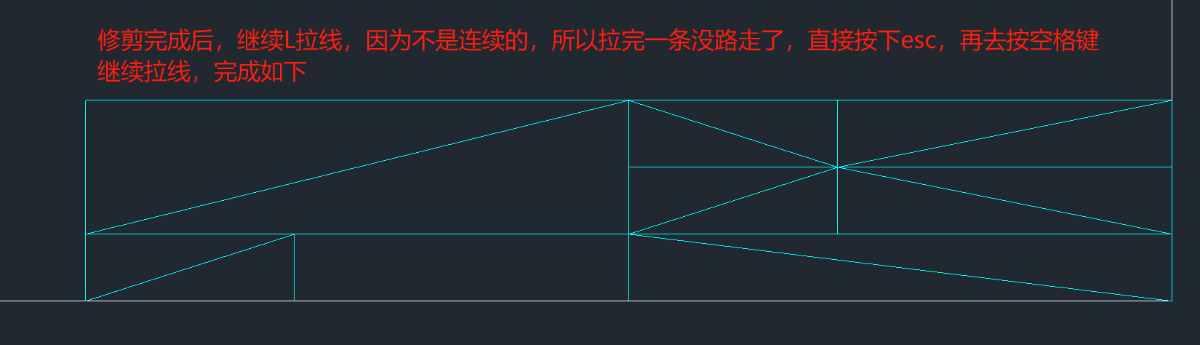
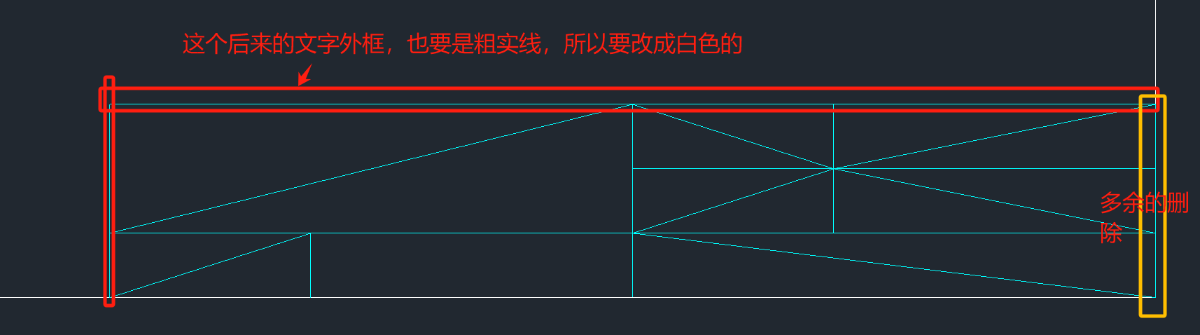
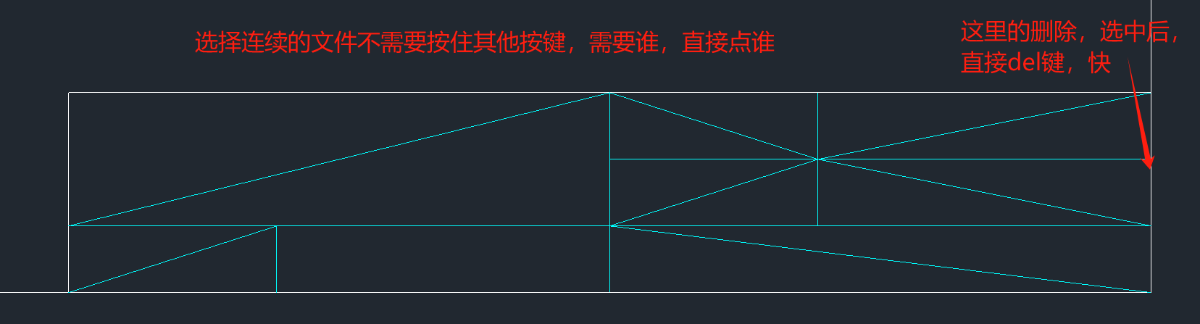
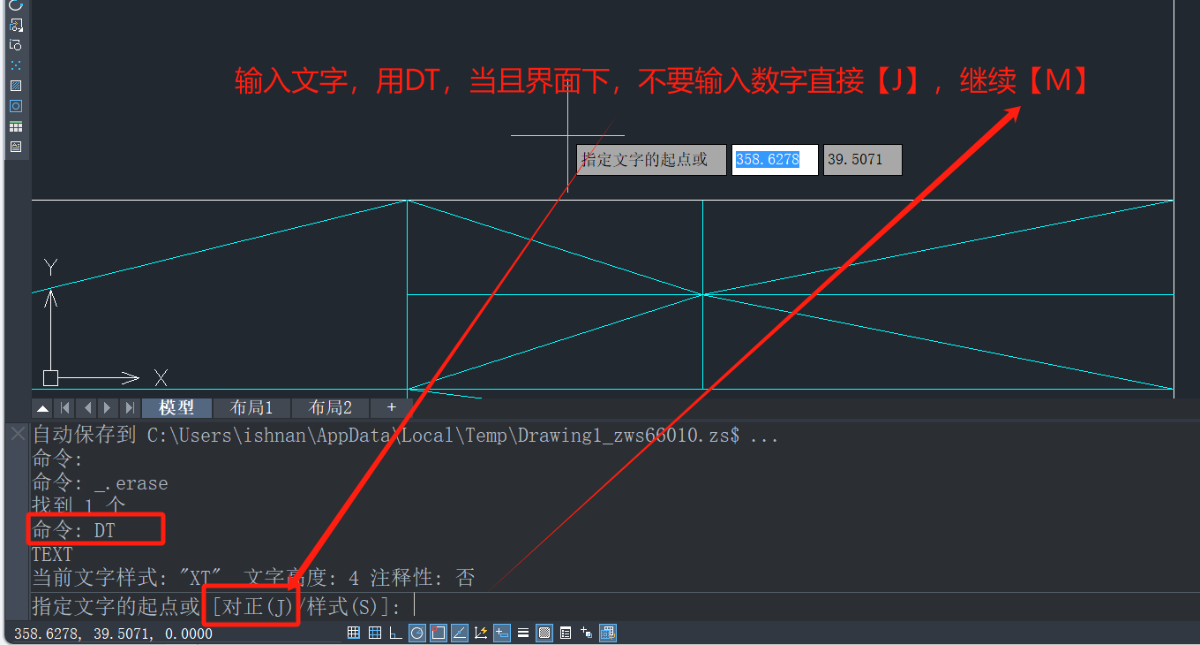
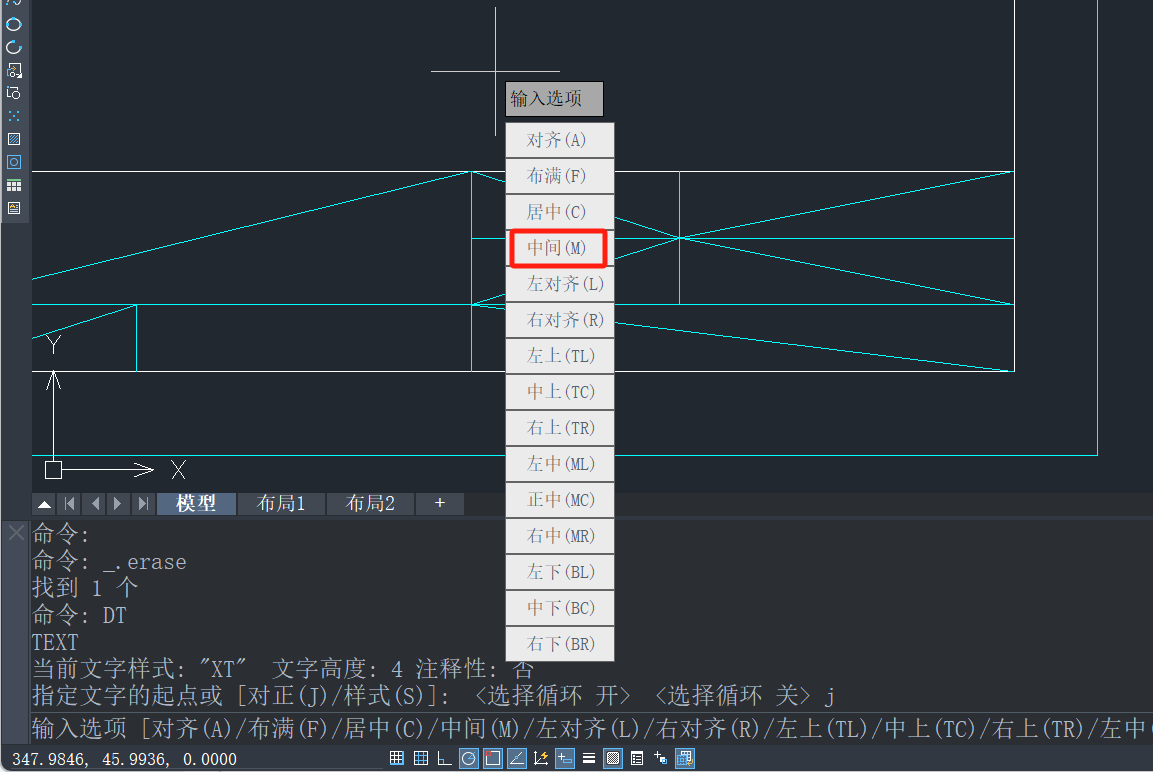
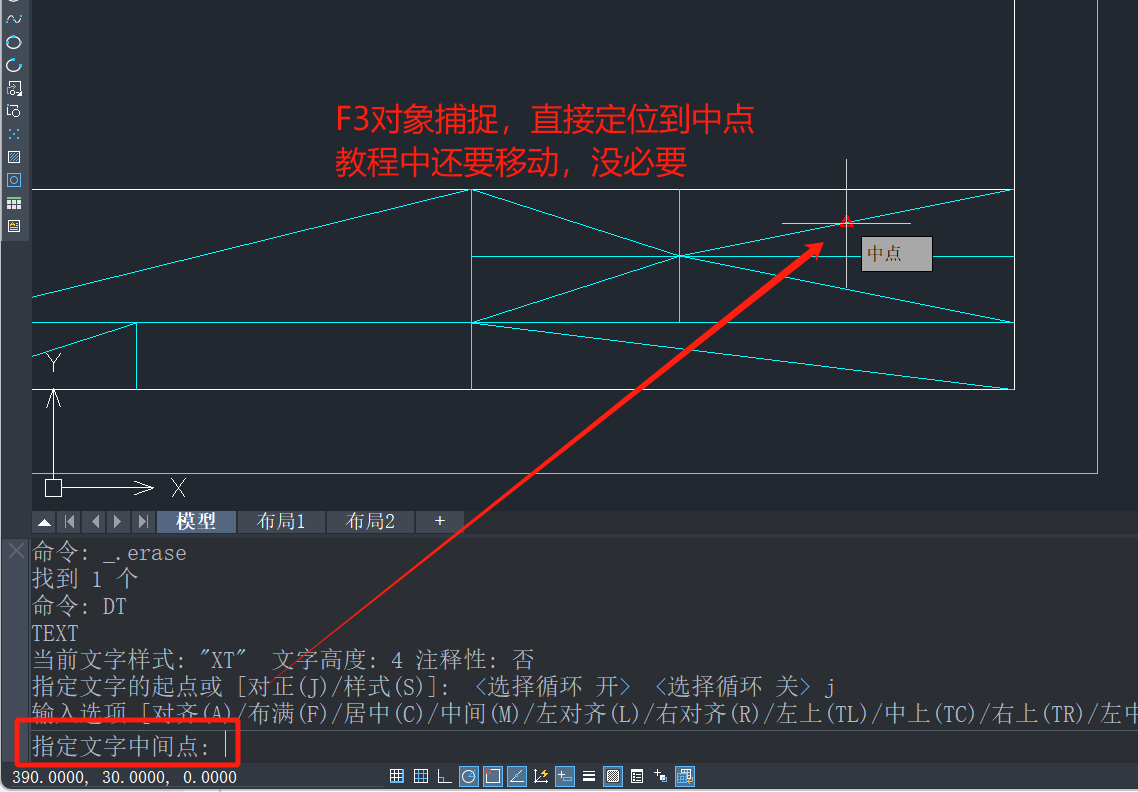
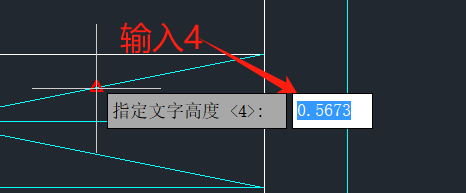
高度本来默认是2.5,但是表格的高度8,太小了,记住4
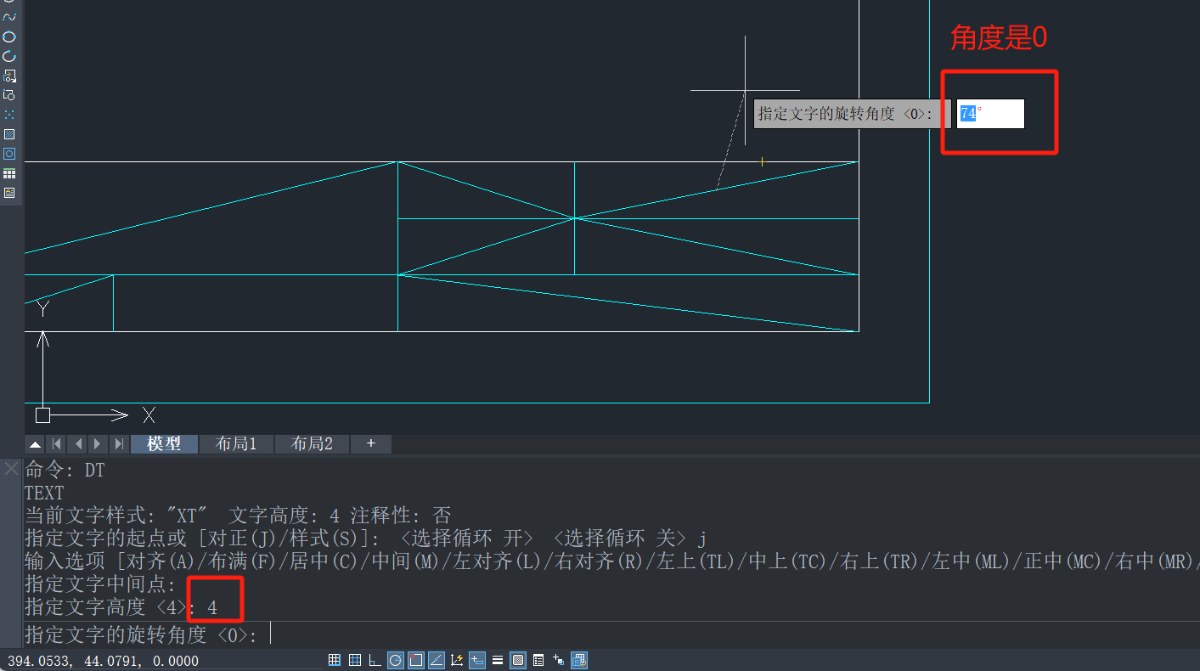
直接数字键盘区域按0,再按回车键

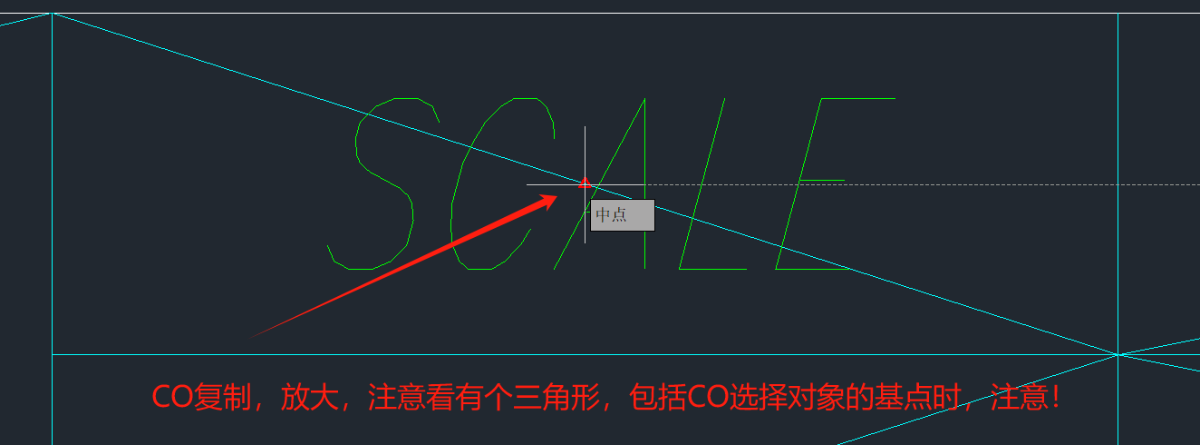
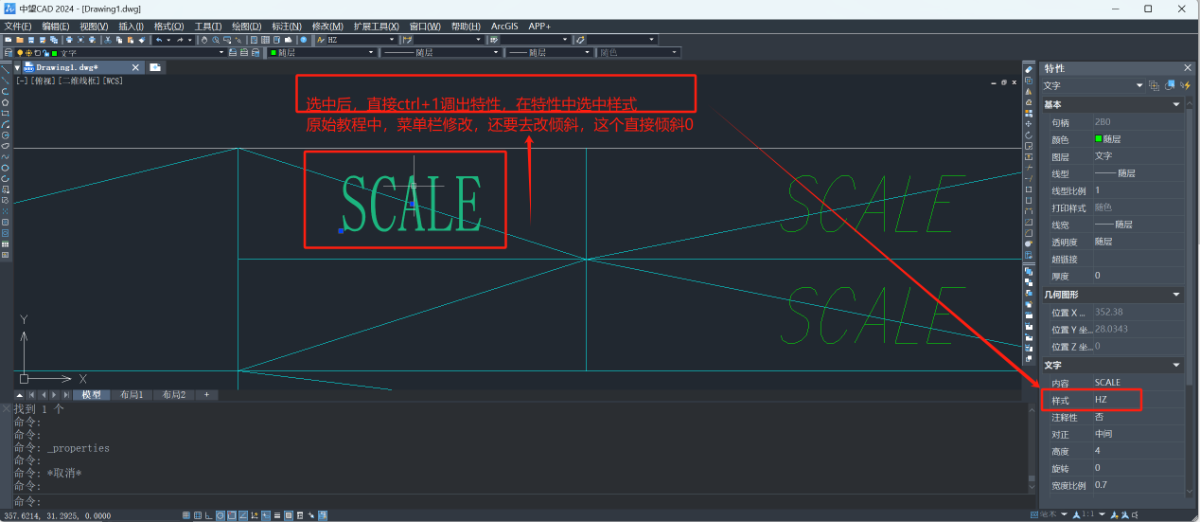

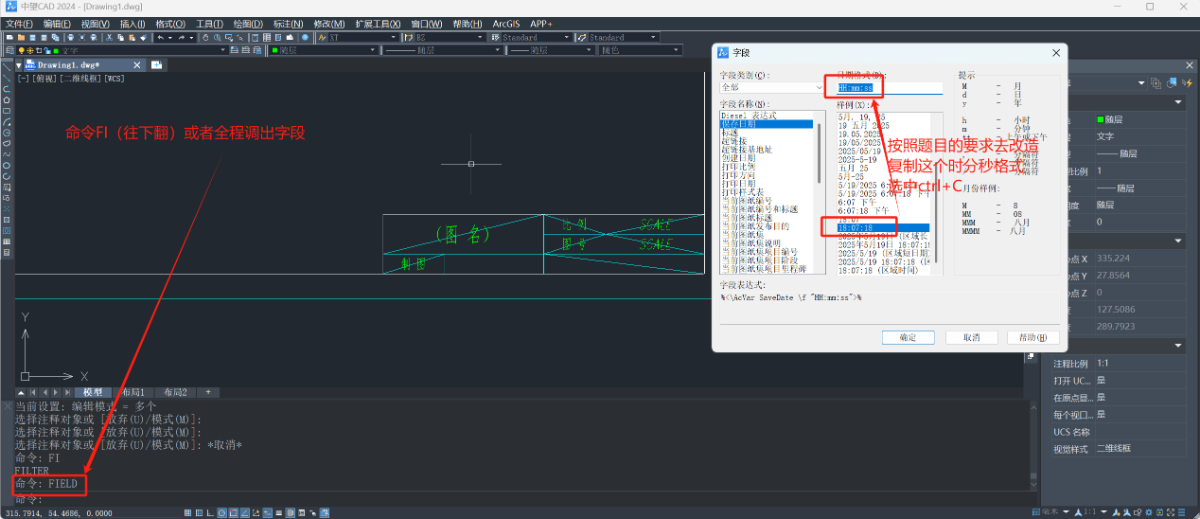
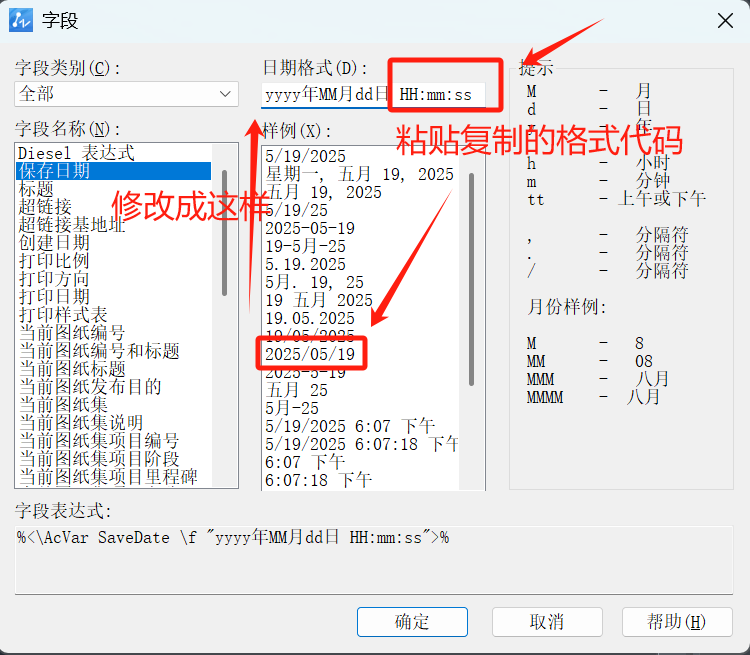

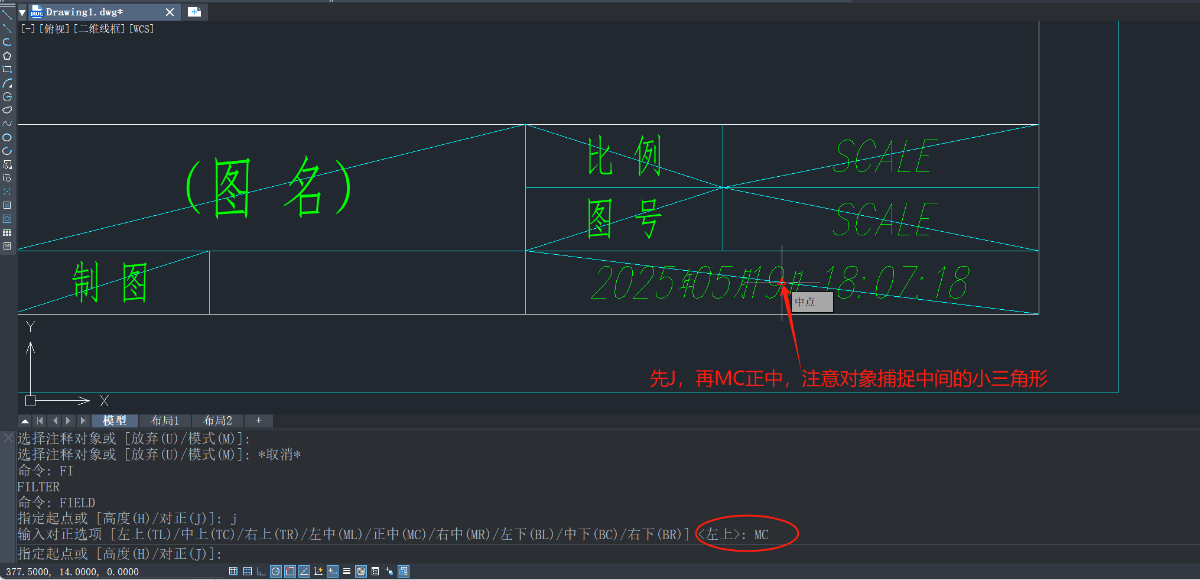



四、布局
画完图框以后,习惯ctrl+A,全选,ctrl+C复制
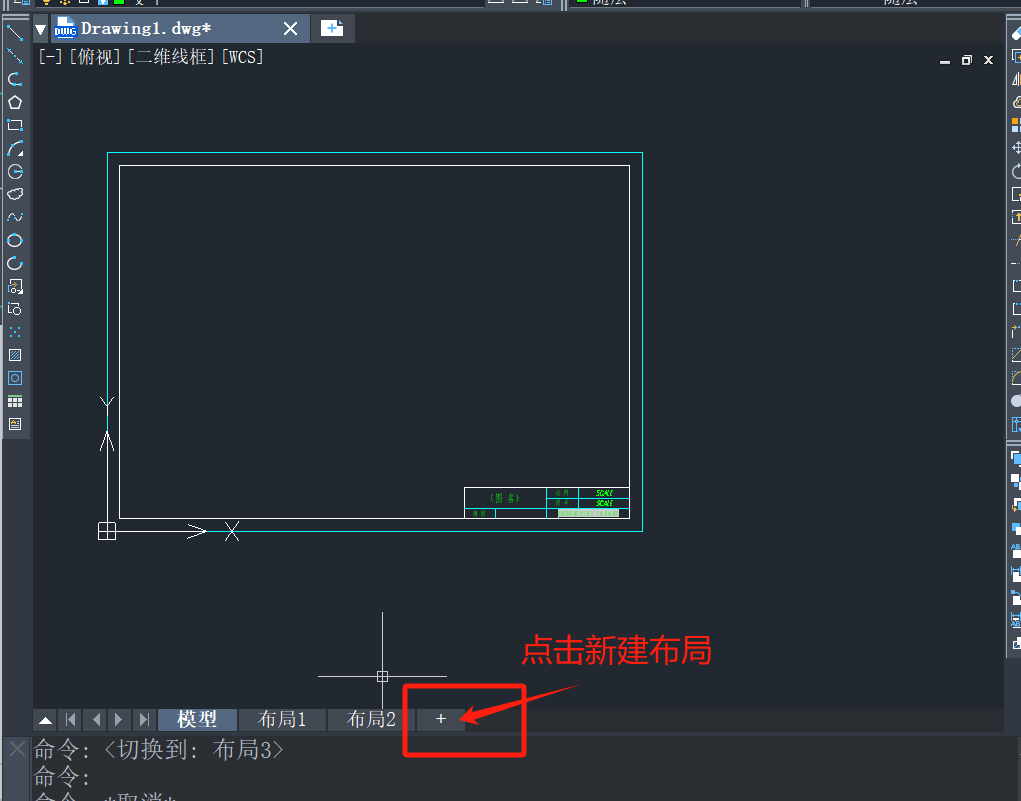
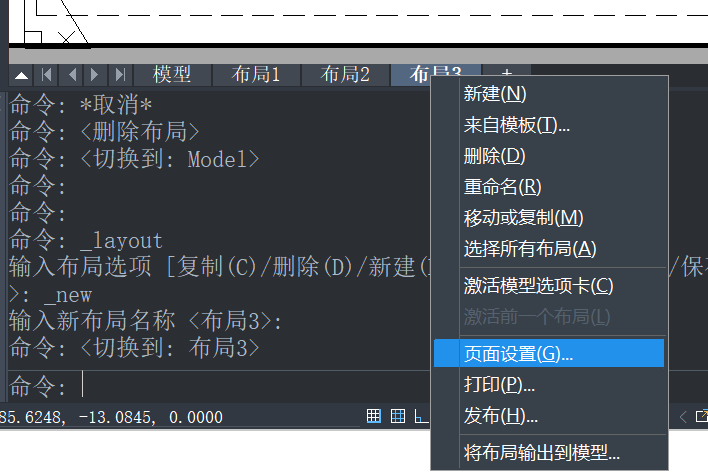
找到页面设置
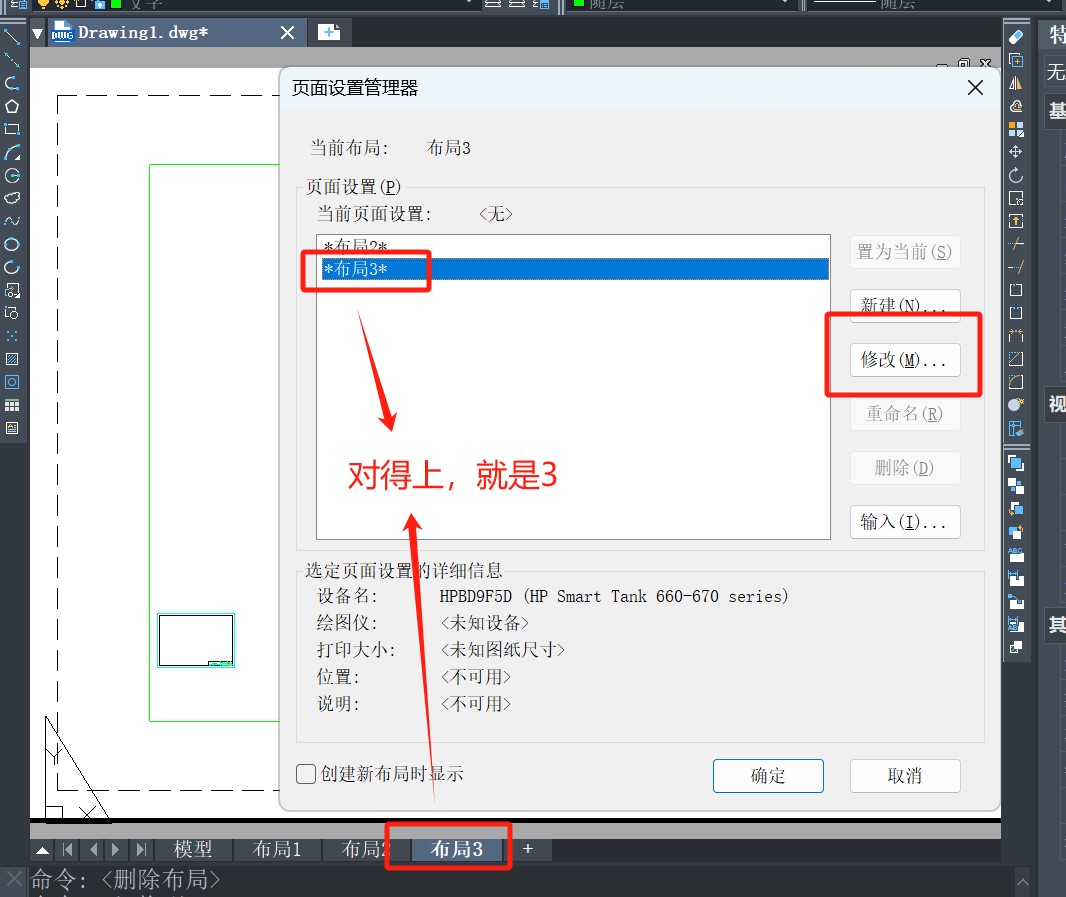
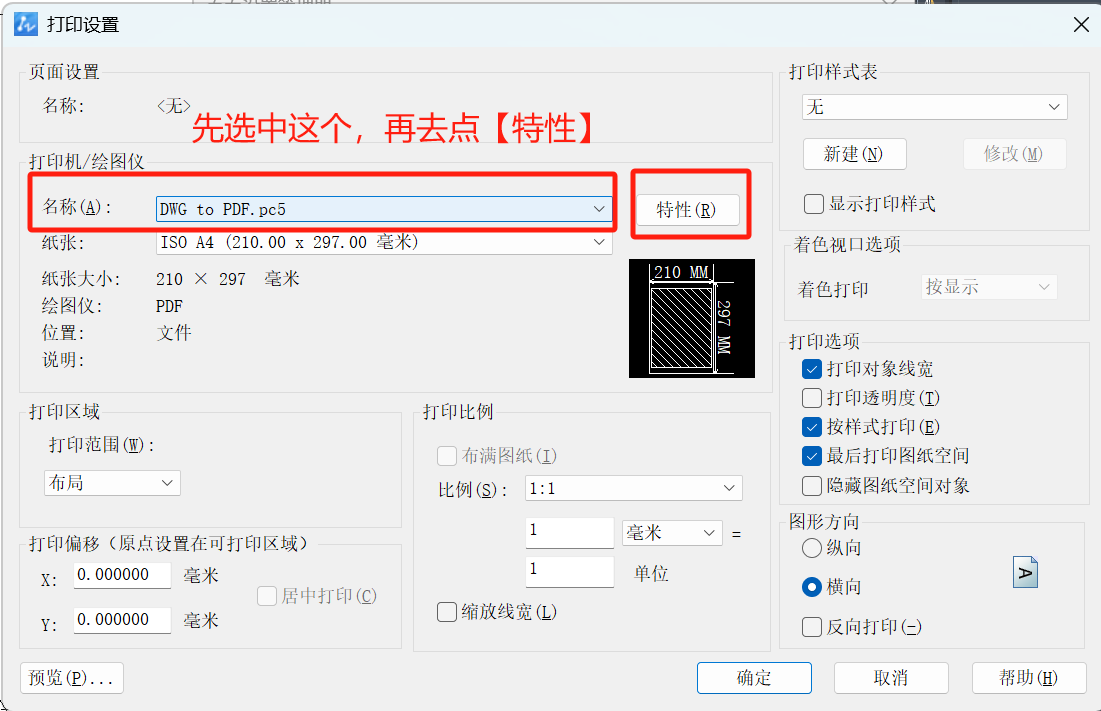
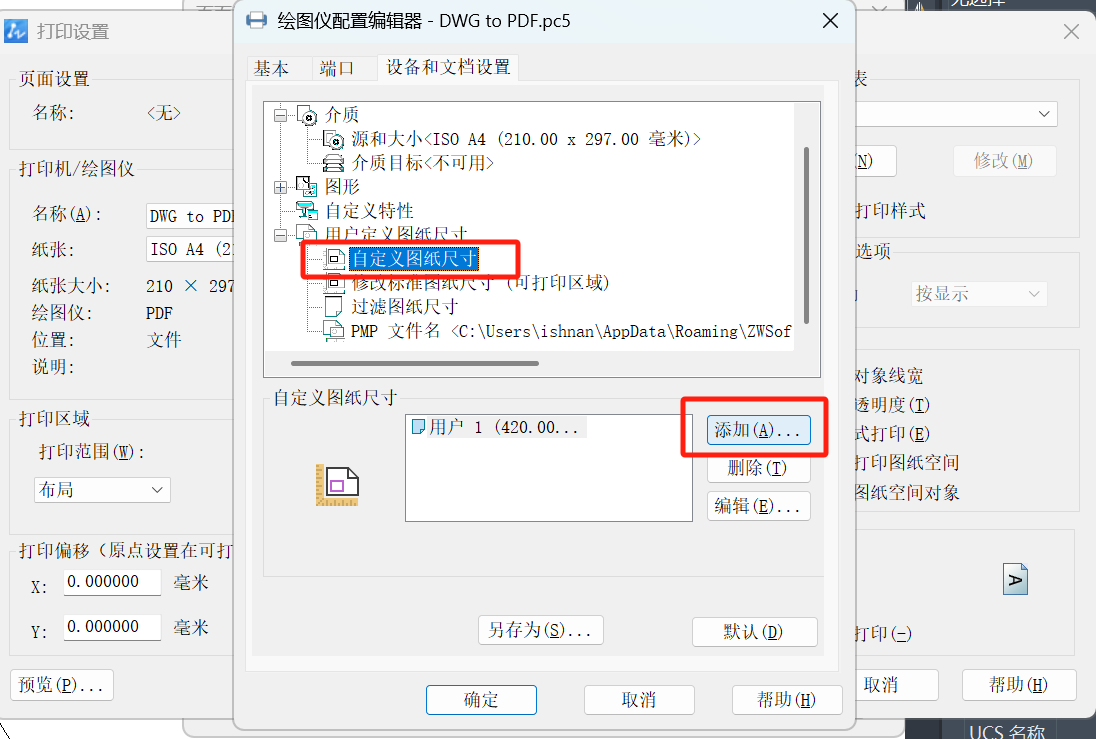
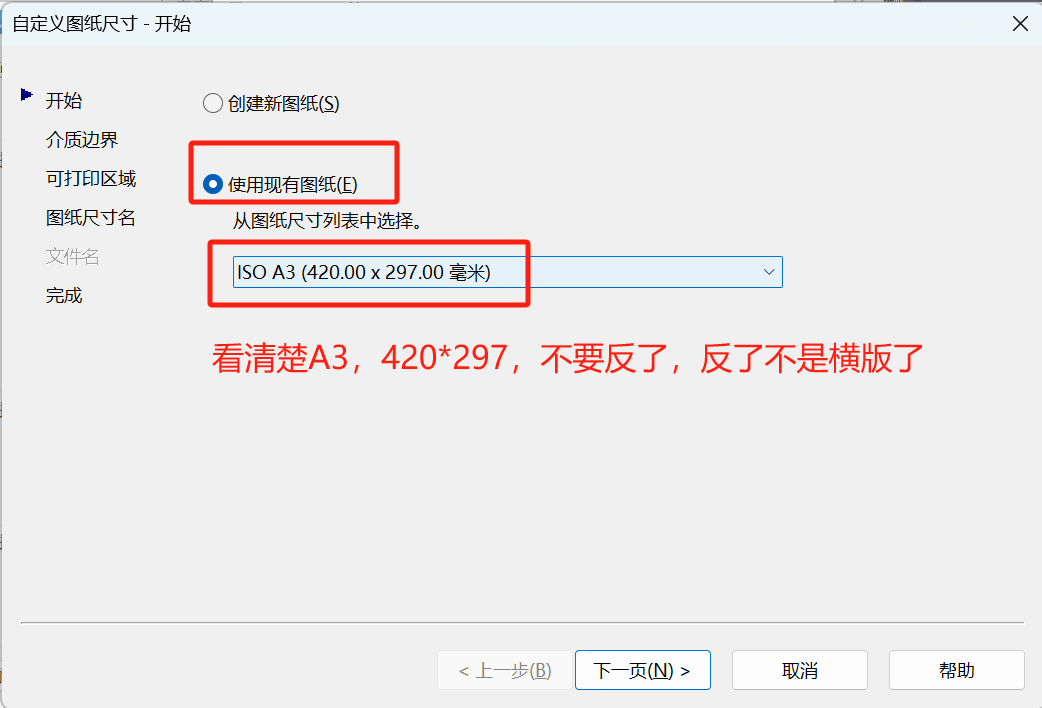
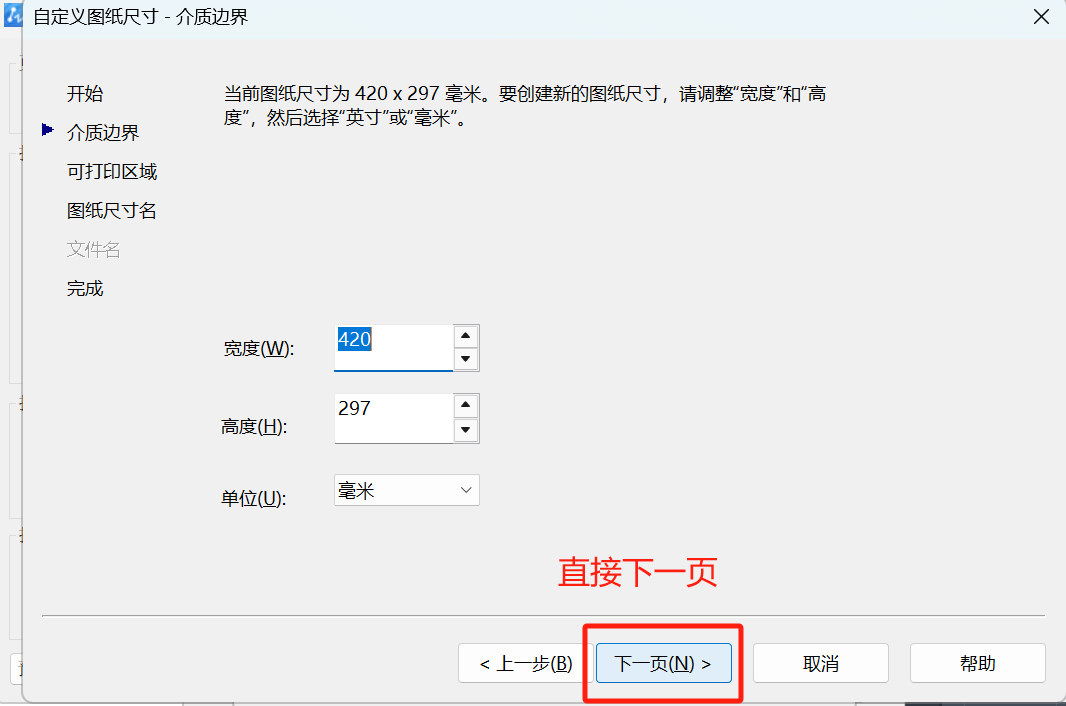
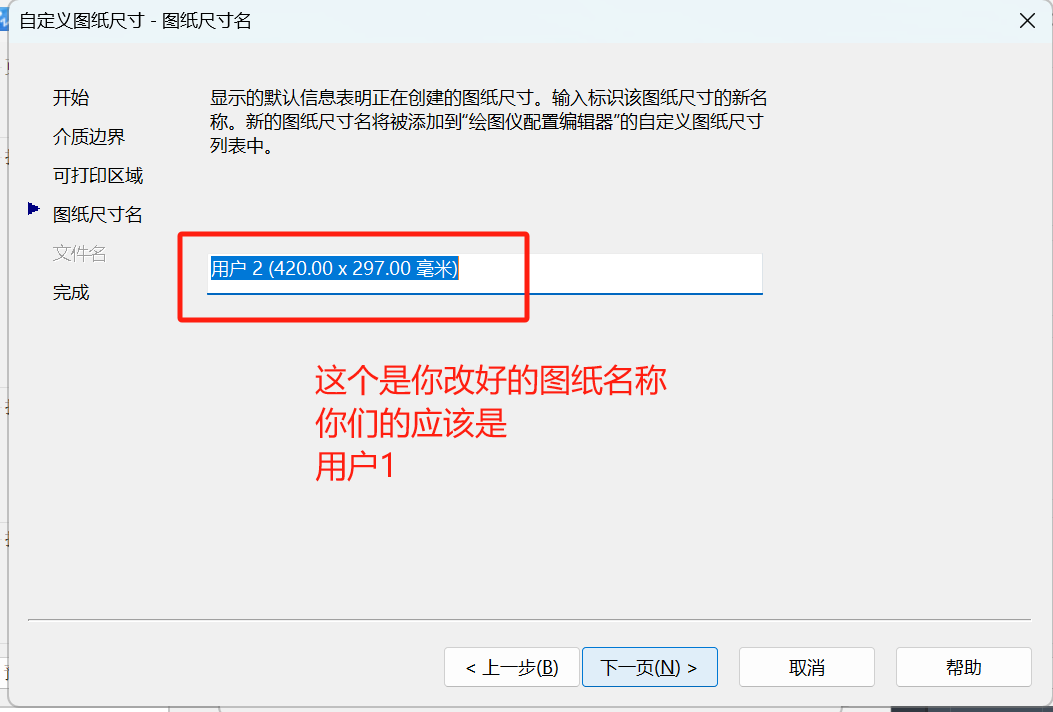

确定结束
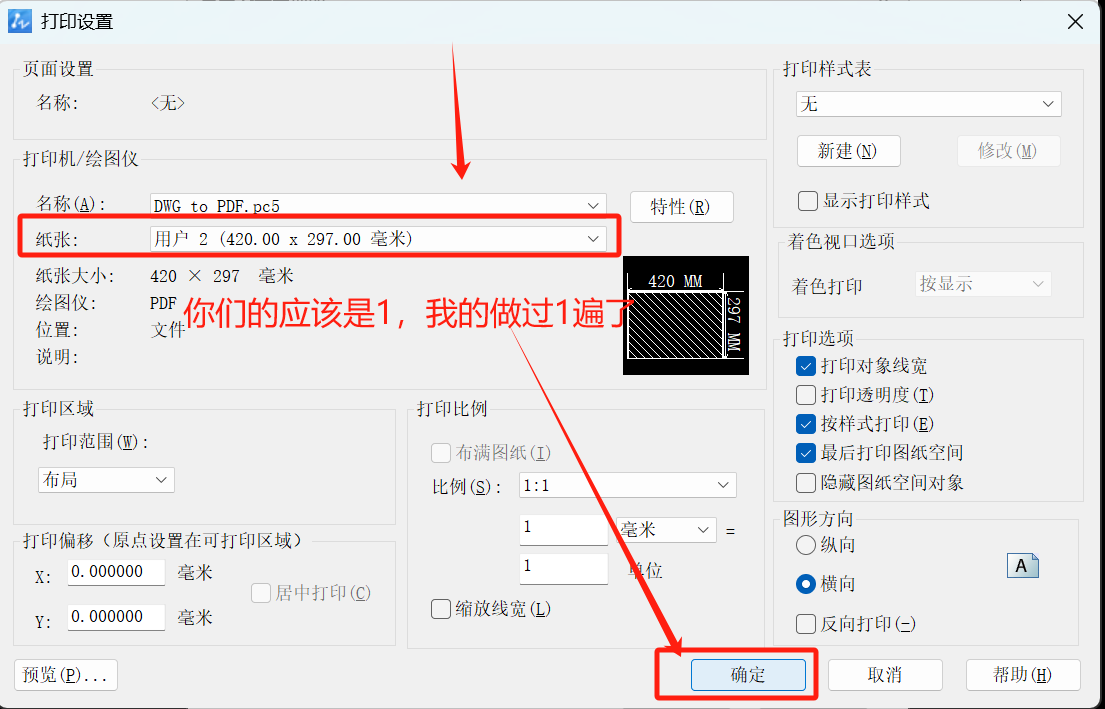
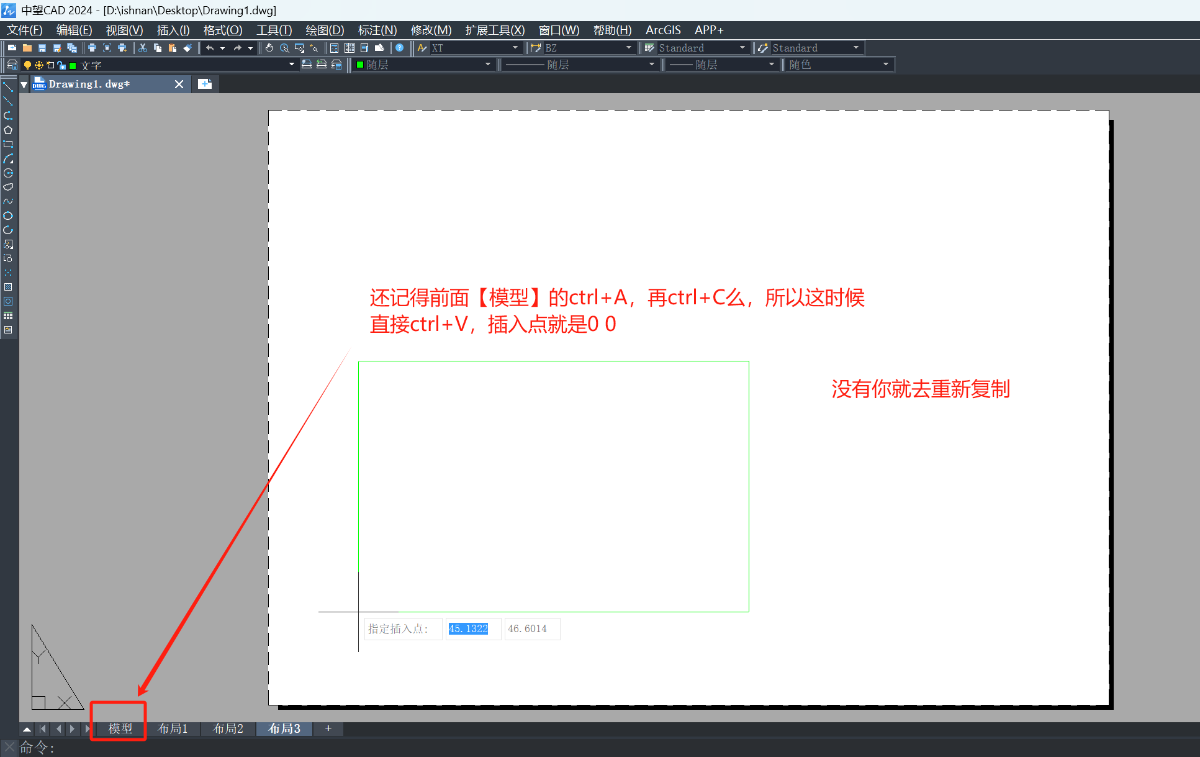

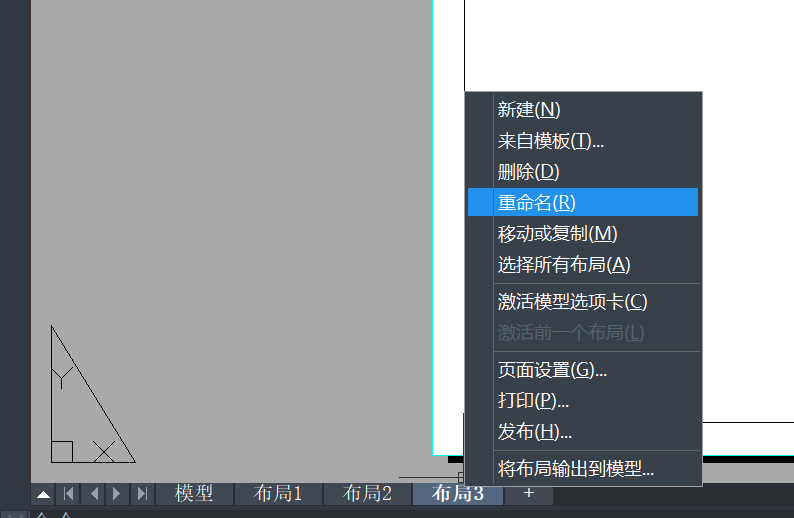
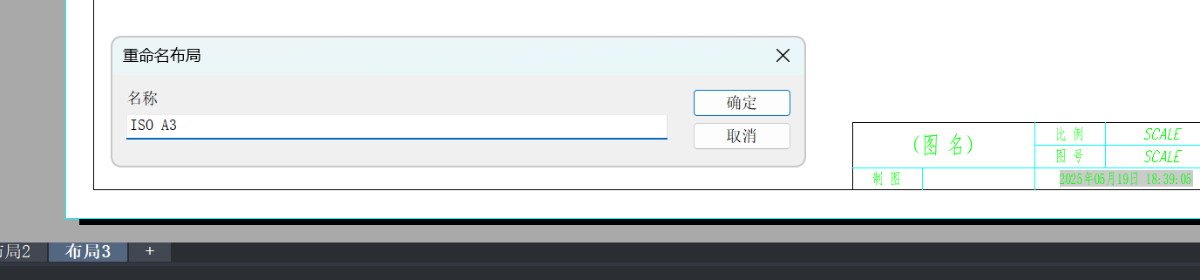
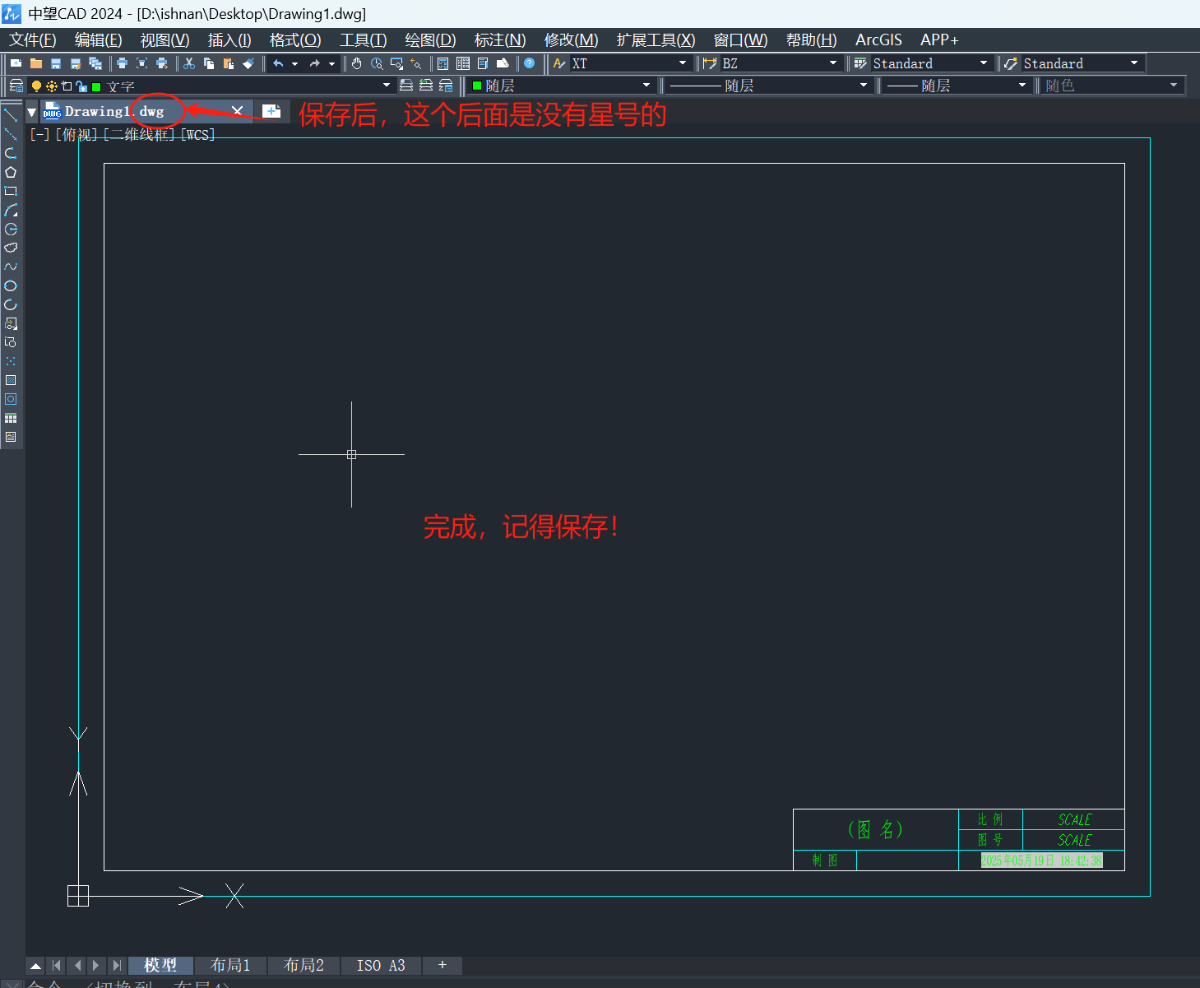
版权所有,站内原创内容请勿截图转发分享!
暂无评论